
XV-Z3000
ENGLISH DEUTSCH FRANÇAIS
PROJECTOR
PROJEKTOR
PROJECTEUR
PROJEKTOR
PROYECTOR
PROIETTORE
PROJECTOR
OPERATION MANUAL
BEDIENUNGSANLEITUNG
MODE D’EMPLOI
BRUKSANVISNING
MANUAL DE MANEJO
MANUALE DI ISTRUZIONI
GEBRUIKSAANWIJZING
SVENSKA ESPAÑOL ITALIANO
NEDERLANDS
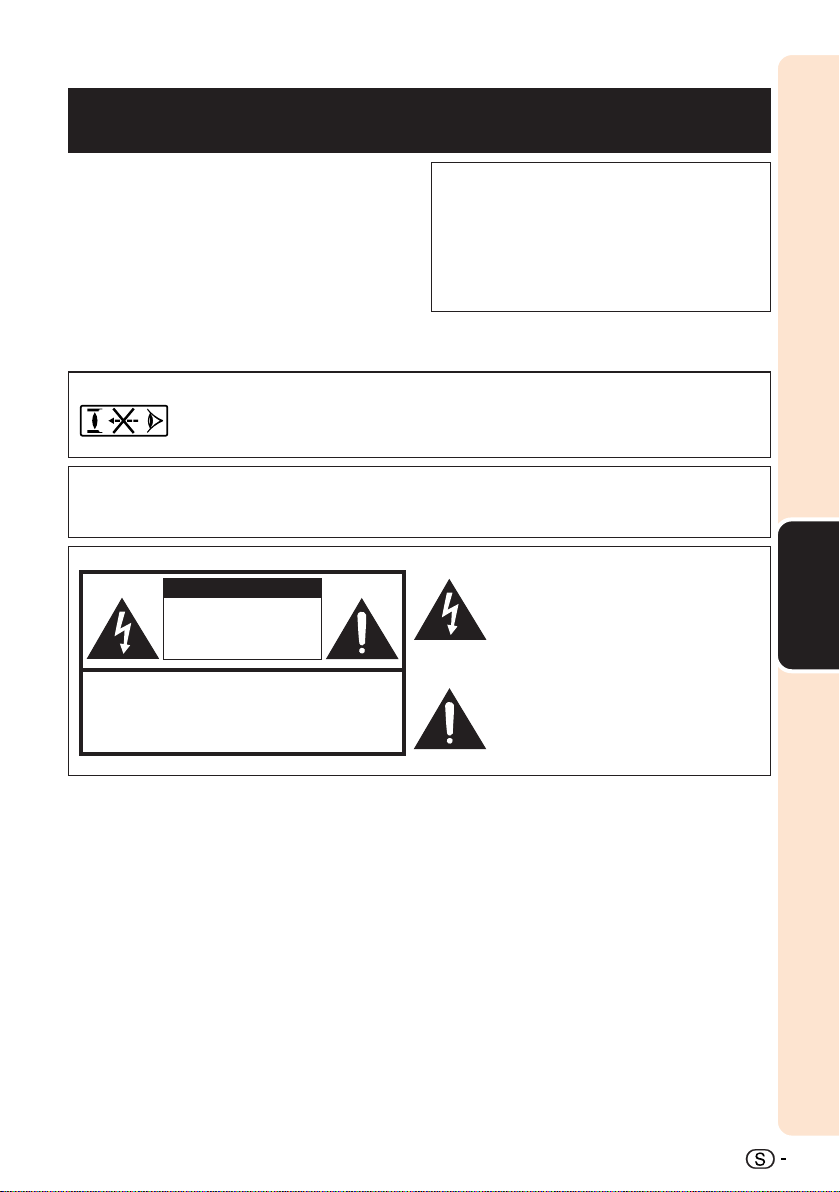
Läs noga denna bruksanvisning innan projektorn tas i bruk.
Introduktion
VIKTIGT
• För att underlätta rapportering ifall
projektorn skulle bli stulen bör du skriva
ner serienumret som återfinns på
projektorns undersida och bevara denna
information.
• Kontrollera noga att samtliga föremål som
står förtecknade i listan “Medföljande
tillbehör” på sid 10 återfinns i paketet
innan det kastas.
VARNING: Väldigt skarp ljuskälla. Titta inte rakt in i strålen. Var speciellt noga med
att barn inte tittar direkt in i ljusstrålen.
VARNING: För att begränsa risken för brand eller elstötar skall
enheten hållas borta från regn och fukt.
OBSERVERA
RISK FÖR ELSTÖTAR.
AVLÄGSNA INTE NÅGRA SKRUVAR
UTÖVER DE SPECIFIKT ANGIVNA
SERVICESKRUVARNA.
Modellnr: XV-Z3000
Serienr:
Symbolen med en blixt inuti en liksidig
triangel är avsedd att varna användaren
för närvaron av oisolerad “farlig
spänning” inuti enheten som är
tillräcklig kraftig för att orsaka elstötar.
SVENSKA
OBSERVERA: FÖR ATT REDUCERA RISKEN FÖR ELSTÖTAR
UTÖVER LAMPENHETEN FINNS DET INGA DELAR SOM
FÅR LOCKET INTE TAS AV.
KONSUMENTEN KAN REPARERA. ÖVERLÅT ALLT
SERVICEARBETE TILL KVALIFICERAD PERSONAL.
Utropstecknet inuti en triangel gör
användaren uppmärksam på viktiga
föreskrifter för drift och underhåll
(service) i dokumentationen som
medföljer enheten.
1
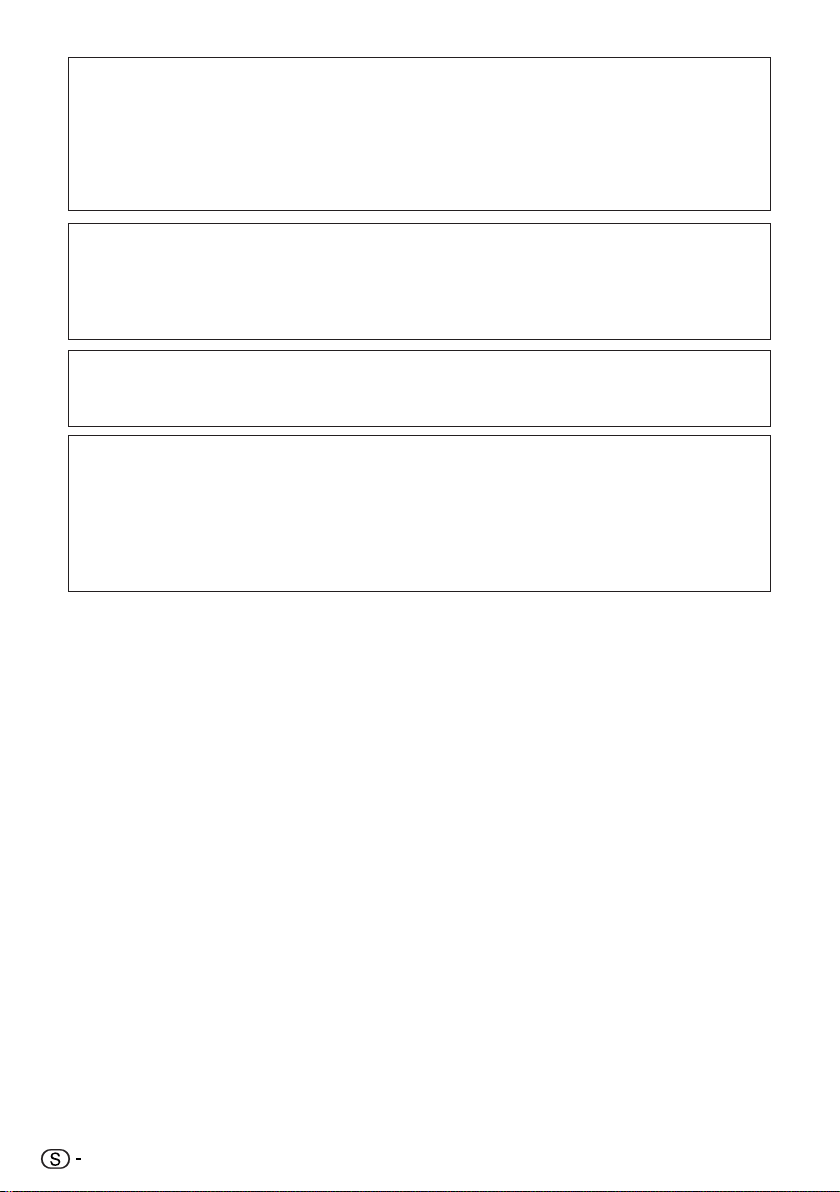
VARNING:
Kylfläkten i denna projektor fortsätter att gå i cirka 90 sekunder efter att projektorn slagits av.
Under normal drift skall projektorn alltid försättas i beredskapsläge med STANDBY/ON-tangenten
på projektorn eller STANDBY-tangenten på fjärrkontrollen. Kontrollera att kylfläkten har stannat
innan nätkabeln kopplas loss.
VID NORMAL DRIFT FÅR PROJEKTORN ALDRIG SLÅS AV GENOM ATT KOPPLA LOSS
NÄTKABELN. I SÅ FALL KAN LAMPAN BRÄNNAS UT SNABBARE ÄN VANLIGT.
BORTSKAFFANDE AV PRODUKTEN
Denna produkt har tennblylödning och en högintensiv urladdningslampa som innehåller
en liten mängd kvicksilver. Av miljöskäl kan bortskaffning av dessa material vara föremål
för reglering. För information om bortskaffning eller återvinnig bör du kontakta de lokala
myndigheterna eller, om du befinner dig i USA, Electronics Industries Alliance: www.eiae.org
.
Att observera vid lampbyte
Se “Byte av lampan” på sid. 54.
Denna projektor från SHARP använder en DMD-panel. Denna ytterst avancerade panel
består av 983.040 bildpunkter (mikrospeglar). Liksom annan högteknologisk elektronisk
utrustning som storskärms-TV, videosystem och videokameror finns det vissa acceptabla
toleransnivåer som utrustningen måste uppfylla.
Denna enhet har ett antal inaktiva bildpunkter inom acceptabel toleransnivå som kan leda till
inaktiva punkter på skärmen. Detta påverkar dock inte bildkvaliteten eller enhetens förväntade
livslängd.
2
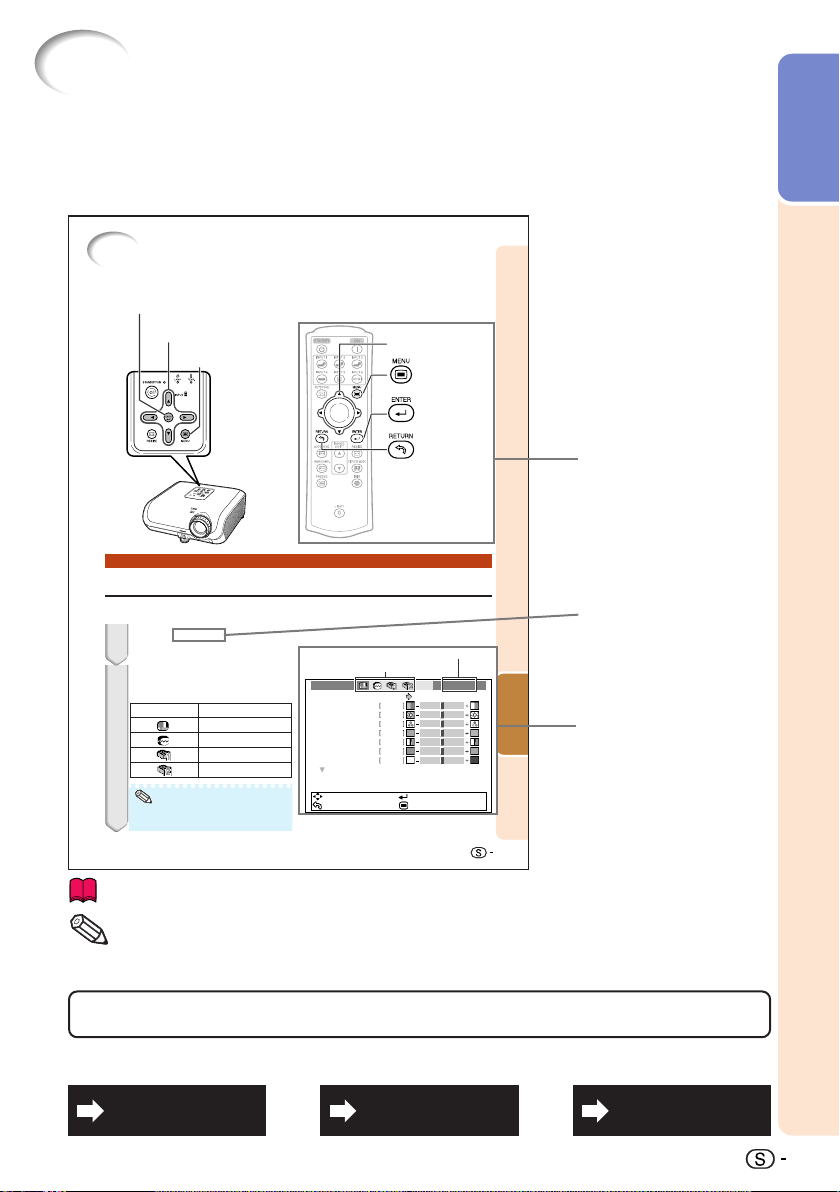
Att läsa denna bruksanvisning
■ Tekniska data kan variera en aning beroende på modellen. Samtliga modeller kan dock anslutas
och användas på samma sätt.
• I denna bruksanvisning har illustrationerna och skärmbilderna förenklats i deskriptivt syfte och kan
skilja sig en aning från vad som faktiskt visas.
Användning av menyskärmen
Tangenten ENTER
Justeringstangenter (P/R/O/Q)
Tangenten MENU
Menyval (justeringar)
Exempel: Justera “Ljusinst.”.
• Denna operation kan också utföras med tangenterna på själva projektorn.
Tryck på dMENU.
1
• Menyskärmen “Bild” för det valda
ingångsläget visas.
Tryck på Q eller O för att välja
2
menyikon för önskad inställning.
• Den valda ikonen markeras.
Menyikon Menyskärm
Anm.
• Menyn “Finsynk.” är inte tillgänglig för
INPUT 3 eller INPUT 4.
Bild
Finsynk.
Val 1
Val 2
Exempel: Menyskärmen “Bild” i ingångsläget
INPUT 1
Bild INGÅNG 1
Bildläge
Kontrast 0
Ljusinst.
Färg
Toning
Skärpa
Röd
Blå
VÄL/JUS.
RETUR
Justeringstangenterna
(P/R/O/Q)
• Tryck på eRETURN för
att återgå till föregående
skärm när menyn visas.
Aktuellt ingångsval
Menyikoner
0
0
0
0
0
0
ENTER
END
Tangenten MENU
Tangenten ENTER
Tangenten
RETURN
Standard
funktioner
Praktiska
Tangenter som
används i denna
operation
Tangent som
används i
detta steg
Visning på
duken
Introduktion
...... Anger säkerhetsföreskrifter för användning av projektorn.
Info
Anm.
....... Anger ytterligare information för uppställning och hantering av
projektorn.
För framtida referens
Underhåll Felsökning
Sid. 60 och 61
41
Index
Sid. 64Sid. 51
3
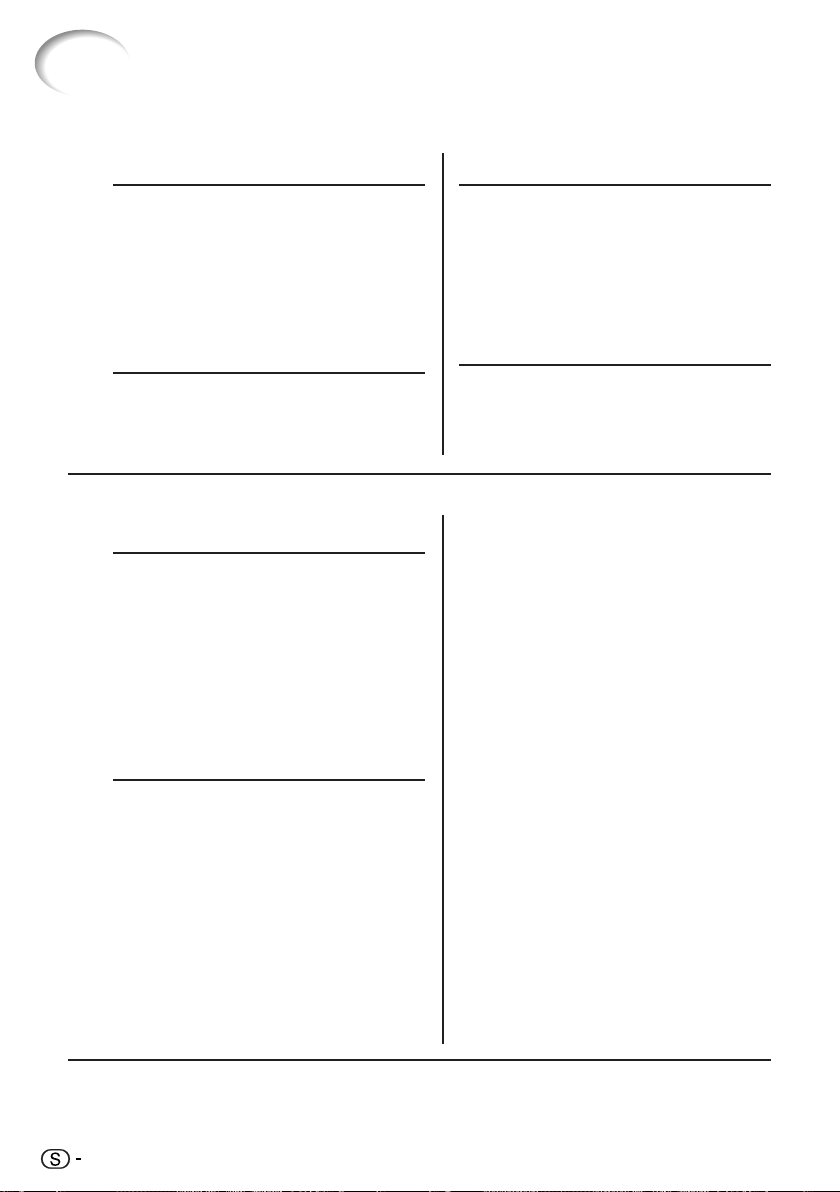
Innehåll
Förberedelser
Introduktion
Att läsa denna bruksanvisning ............. 3
Innehåll ................................................. 4
VIKTIGA SÄKERHETSFÖRESKRIFTER ...
Tillbehör .............................................. 10
Delarnas benämning och funktioner ...
Isättning av batterierna ........................ 14
Användbart omfång ............................. 15
Snabbstart
Snabbstart .......................................... 16
Användning
Grundläggande tillvägagångssätt
Att slå på/av projektorn ....................... 28
Anslutning av nätkabeln ...................... 28
Att slå på projektorn ............................. 28
Att slå av strömmen (och ställa
projektorn i beredskapsläge) ............ 29
Bildprojektion ...................................... 29
Ändring av ingångsläge ....................... 29
Justering av den projicerade bilden ... 30
Korrigering av trapetsoidförvrängning ...
Omformateringsläge ............................ 36
Praktiska funktioner
Drift med fjärrkontrollen ...................... 38
Vertikal förskjutning av projicerad bild
(Bildskifte) .......................................... 38
Ändring av irisinställning ...................... 38
Frysning av en rörlig bild ..................... 38
Val av bildläge ...................................... 38
Menyposter ......................................... 39
Användning av menyskärmen ............ 41
Menyval (justeringar) ........................... 41
Bildjustering (menyn “Bild”) ................ 43
Val av bildläge ...................................... 43
Justering av bilden ............................... 43
Justering av färgtemperatur ................ 44
Färgjusteringar ..................................... 44
32
Uppställning
Uppställning av projektorn .................. 18
Uppställning av projektorn................... 18
6
11
Standarduppställning (frontprojektion) ...
Uppställning för takmontering ............. 18
Projektionsläge (PRJ funk.) .................. 19
Bildstorlek (dukstorlek) och
projektionsavstånd ............................ 20
Anslutningar
Exempel på kablar för anslutning ....... 22
Anslutning till videoutrustning ............ 23
Anslutning till en dator ........................ 26
Att styra projektorn med en dator ....... 27
Progressiv............................................. 44
Bildbrusreducering .............................. 45
Ändring av irisinställning ...................... 45
Lampinställning .................................... 45
Justering av datorbild
(menyn “Finsynk.”) ............................ 46
Justering av datorbilden ...................... 46
Specialfunktionsinställningar ............... 46
Autosynk. (automatisk
synkroniseringsjustering) .................. 46
Kontroll av insignalen ........................... 46
Användning av menyn “Val”................ 47
Justering av bildposition ...................... 47
Justering av överskanning ................... 47
Justering av skärmens vertikala storlek
(Textningsinställning)......................... 47
Inställning av skärmvisning ................. 48
Inställning av videosystemet ............... 48
Signaltypsinställning ............................ 48
Val av HDMI-inställning ........................ 48
Val av bakgrundsbild ........................... 48
Funktion för automatiskt strömavslag ...
Kontroll av lampans tillstånd ................ 49
Omvändning/omkastning av
projicerade bilder .............................. 49
Val av överföringshastighet (RS-232C) ...
Minskad strömförbrukning i viloläge ... 50
Inställning av fläktläge ......................... 50
Återgång till grundinställningarna ....... 50
Val av skärmspråk ................................ 50
18
49
50
4
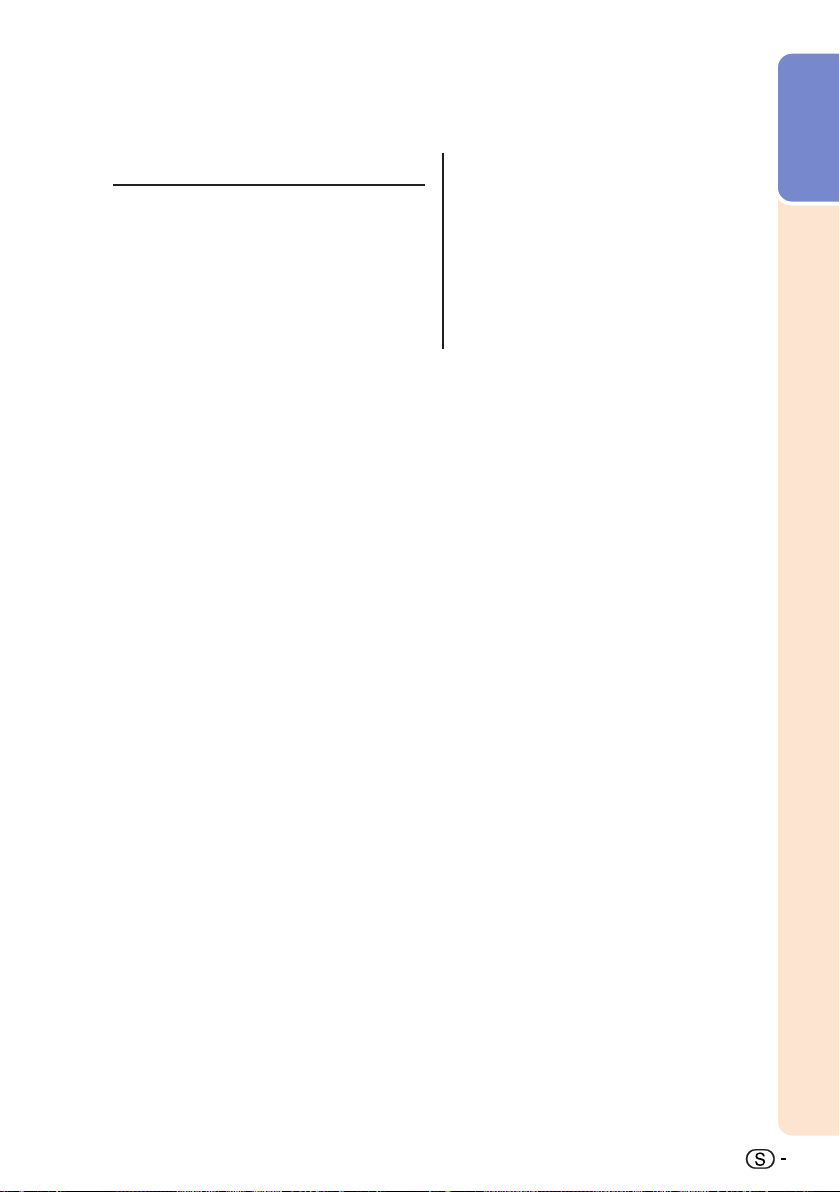
Referens
Introduktion
Bilaga
Underhåll ............................................ 51
Underhållsindikatorer ......................... 52
Angående lampan .............................. 54
Lampa................................................... 54
Att observera angående lampan ......... 54
Byte av lampan .................................... 54
Urtagning och isättning av lampenheten ...
Nollställning av lamptid ........................ 56
55
Tilldelning av anslutningsstift ............. 57
Tekniska data och
kommandoinställningar för RS-232C ...
Tabell över datorkompatibilitet ............ 59
Felsökning .......................................... 60
Tekniska data ...................................... 62
Mått ..................................................... 63
Index ................................................... 64
58
5
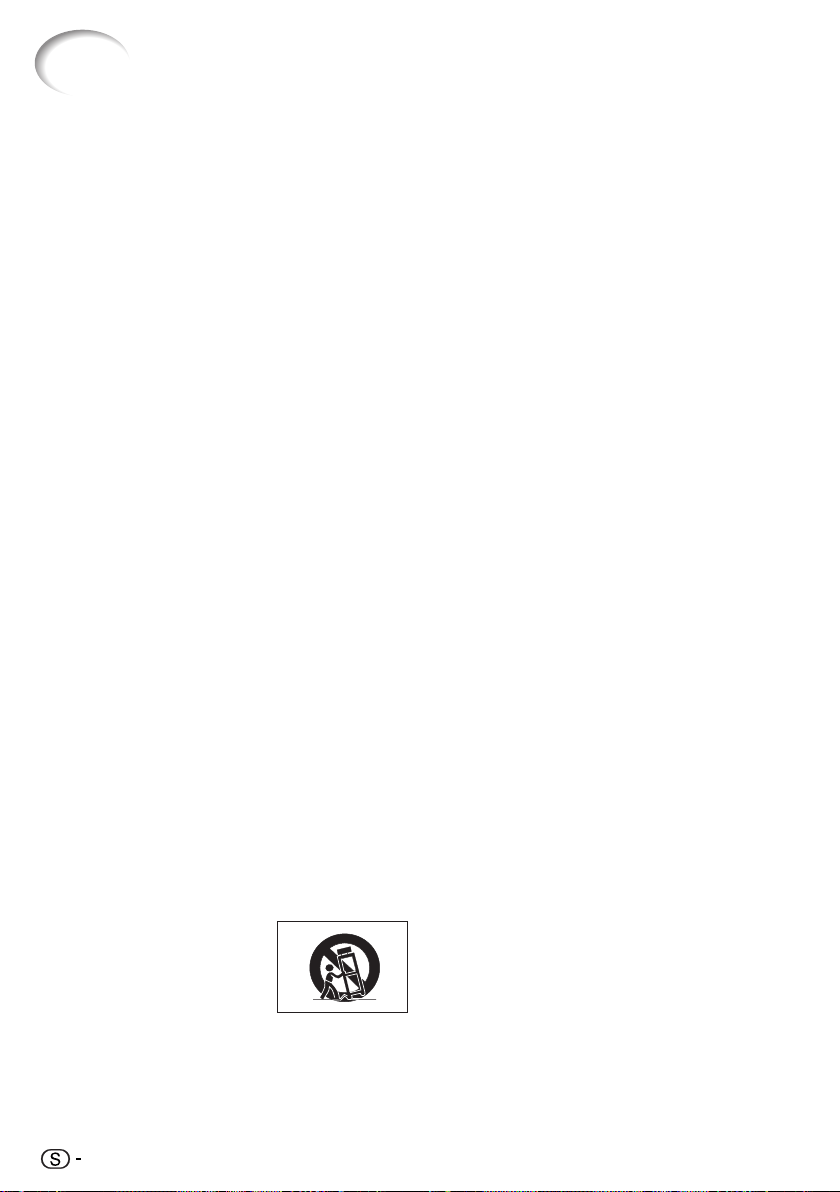
VIKTIGA SÄKERHETSFÖRESKRIFTER
OBSERVERA: Läs dessa föreskrifter innan du använder produkten för första
gången och spara dem för framtida bruk.
Man kan använda elektricitet till många praktiska saker. Denna produkt har utvecklats
och tillverkats för att kunna säkerställa din personliga säkerhet. FELAKTIG HANTERING
KAN MEDFÖRA RISK FÖR ELEKTRISKA STÖTAR ELLER BRAND. För att inte sätta de
säkerhetsanordningar som byggts in i denna produkt ur spel måste följande grundregler
beaktas vid installation, användning och underhåll.
1. Läs anvisningarna
Läs noga alla föreskrifter om säkerhet och drift
innan produkten tas i bruk.
2. Bevara anvisningarna
Alla föreskrifter om säkerhet och drift bör förvaras
på ett säkert ställe för framtida referens.
3. Iaktta varningarna
Iaktta samtliga varningar som förekommer i
bruksanvisningen och på själva produkten.
4. Följ anvisningarna
Följ noga samtliga instruktioner om säkerhet och
tillvägagångssätt.
5. Rengöring
Koppla loss enheten från eluttaget före rengöring.
Använd inte flytande rengöringsmedel eller
sådana av sprejtyp. Rengör med en fuktig trasa.
6. Tillbehör
Använd inte tillbehör som inte specifikt
rekommenderas av tillverkaren, då sådana kan
orsaka problem.
7. Vatten och fukt
Använd inte enheten i närheten av vatten – t.ex.
nära badkar, tvättställ, diskbänk eller tvättmaskin,
och ej heller i en fuktig källare, nära en
simbassäng e.dyl.
8. Monteringstillbehör
Placera inte enheten på en vagn, en ställning, ett
stativ, en hållare eller ett bord som är ostadigt.
Enheten kan då falla och skadas eller utsätta
någon för personskador. Använd endast vagn,
ställning, stativ, hållare eller bord som
rekommenderas av tillverkaren eller säljs
tillsammans med enheten. Montering av enheten
bör utföras enligt tillverkarens anvisningar och
med monteringstillbehör som rekommenderas av
tillverkaren.
9. Transport
En kombination av denna
enhet och en vagn bör
flyttas med största
försiktighet. Hastiga stopp,
kraftiga stötar och ojämna
underlag kan göra att
ekipaget välter och
skadas.
10. Ventilation
Skåror och öppningar är avsedda att förse
enheten med ventilation som försäkrar felfri drift
och skyddar mot överhettning. Dessa öppningar
bör aldrig täckas över eller blockeras genom att
placera enheten på en säng, en soffa, en tjock
matta eller liknande underlag. Enheten bör ej
heller placeras på inneslutna ställen såsom i en
bokhylla eller ställning såvida inte lämplig
ventilation kan försäkras enligt tillverkarens
anvisningar.
11. Strömkällor
Denna produkt får endast drivas med den typ av
strömkälla som anges på märketiketten. Kontakta
din återförsäljare eller det lokala elkraftbolaget om
du är osäker på vilken spänning som används i
hemmet. För produkter som skall drivas med
batterier eller någon annan strömkälla bör du
anlita bruksanvisningen som medföljer denna.
12. Jordning eller polarisation
Till denna produkt medföljer en av de följande
typerna av stickproppar. Om stickproppen inte
kan stickas in i eluttaget, skall du kontakta en
elektriker. Koppla inte ur jorden i stickproppen.
Upphäv inte stickproppens säkerhetssyfte.
a. Tvåtrådig (nät-) stickpropp.
b. Tretrådig jordad (nät-) stickpropp med
jorduttag.
Denna stickpropp passar endast i ett jordat
eluttag.
13. Skydd av nätkabeln
Alla nätkablar skall dras så att det inte finns
risk att någon trampar på dem eller att de
kläms av möbler eller andra föremål. Var
speciellt försiktig med kablarnas kontakter,
förlängningsledningar och nätintaget på
enheten.
14. Åskväder
Koppla för säkerhets skull loss nätkabeln från
både eluttaget och nätintaget på enheten vid
åskväder och inför perioder då enheten inte
skall användas under en längre tid. Detta
förhindrar skador på enheten som kan
orsakas av blixtnedslag eller strömrusning.
6
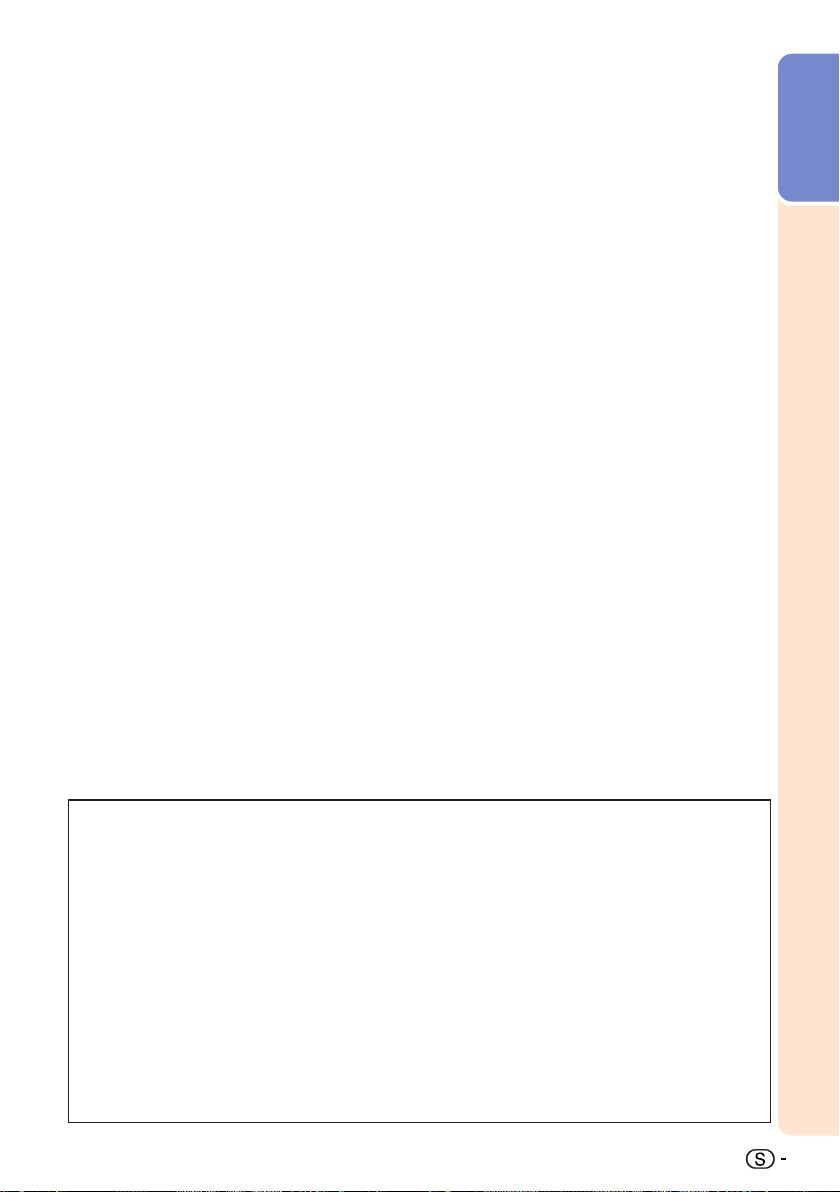
Introduktion
15. Överbelastning
Akta dig för att överbelasta vägguttag,
förlängningskablar och stickproppsadatprar
då detta kan skapa risk för brand och elstötar.
16. Intrång av föremål och vätskor
Stick aldrig in föremål av något slag i
öppningarna på enheten då de kan vidröra
delar med högspänning eller kortsluta kretsar
och därmed skapa risk för brand och elstötar.
Var också noga med att inte spilla vätskor
på enheten.
17. Servicearbete
Försök aldrig att reparera produkten på egen
hand då öppning eller borttagning av locken
kan utsätta dig för hög spänning eller andra
faror. Överlåt alla servicearbeten till en
kvalificerad servicetekniker.
18. Skador som kräver service
Koppla loss enheten från eluttaget och
kontakta kvalificerad servicepersonal om
något av det följande inträffar:
a. Nätkabeln eller dess stickpropp har skadats.
b. Vätska har spillts på eller föremål har trängt in
i produkten.
c. Produkten har utsatts för regn eller vattenstänk.
d. Om produkten uppträder onormalt trots att den
hanteras enligt bruksanvisningen. Använd
endast de reglage som specifikt anges i
bruksanvisningen då felaktig justering med
övriga reglage kan leda till svåra skador, som
kan kräva omfattande reparationer av en
kvalificerad tekniker.
e. Produkten har tappats eller på något sätt
utsatts för skador.
f. Service kan också behövas när bild- och
ljudkvalitet skiljer sig märkbart från den
normala.
19. Reservdelar
Om några delar behöver bytas skall du
försäkra att teknikern använder delar som
specifikt anges av tillverkaren eller som har
samma egenskaper som den ursprungliga
delen. Delar som ej godkänts kan medföra
risk för brand, elektriska stötar eller annan
fara.
20. Säkerhetskontroll
Efter avslutad service eller reparationsarbete
skall du be teknikern att utföra en fullständig
säkerhetskontroll för att försäkra att
produkten är i fullgod driftskondition.
21. Tak- eller väggmontering
Vid montering av enheten på en vägg eller
hängande i taket skall tillverkarens
rekommendationer noggrant följas.
22. Värme
Produkten bör hållas på behörigt avstånd från
värmekällor som element, värmeutsläpp, spisar
och andra föremål (inklusive förstärkare) som
avger värme.
• DLP\ (Digital Light Processing), DMD\ (Digital Micromirror Device) och BrilliantColor™
är varumärken tillhörande Texas Instruments, Inc.
• Microsoft
®
och Windows® är registrerade varumärken tillhörande Microsoft Corporation i
USA och/eller övriga länder.
• PC/AT är ett registrerat varumärke tillhörande International Business Machines Corpora-
tion i USA.
• Macintosh
®
är ett registrerat varumärke tillhörande Apple Computer, Inc. i USA och/eller
övriga länder.
• HDMI, logotypen HDMI och High-Definition Multimedia Interface är varumärken eller
registrerade varumärken tillhörande HDMI Licensing LLC.
• Alla övriga företags- eller produktnamn är varumärken eller registrerade varumärken i
respektive land.
• Vissa integrerade kretschips i denna produkt omfattar konfidentiella och/eller
företagshemliga rättigheter som tillhör Texas Instruments. Därför är det ej tillåtet att kopiera,
modifiera, adaptera, översätta, distribuera, bakåtutveckla, bakåtmontera eller avkompilera
innehållet i dessa chips.
7
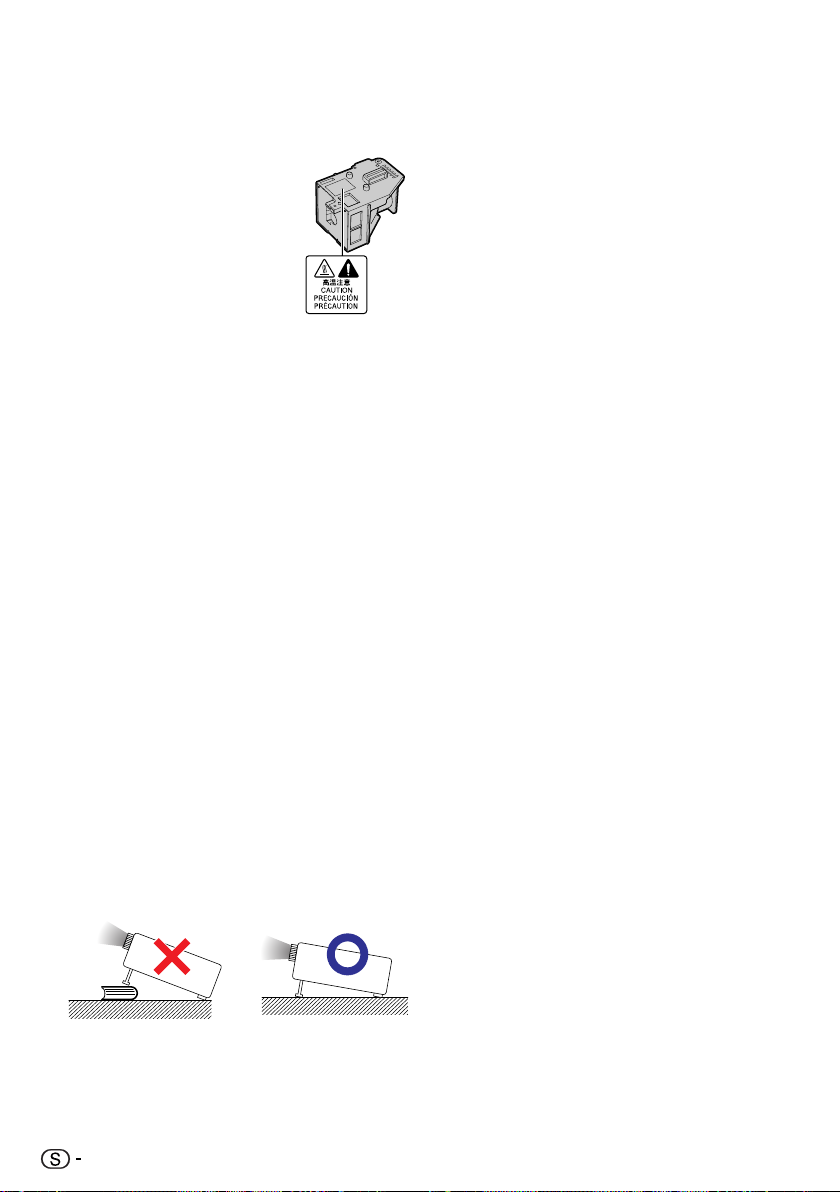
Observera följande säkerhetsföreskrifter vid
uppställning av projektorn.
Att observera angående lampenheten
■ Risk för förekomst av
glasskärvor om lampan
spricker. Kontakta en av
Sharp auktoriserad
projektorhandlare eller
serviceverkstad för lampbyte
om lampan råkar spricka.
Se “Byte av lampan” på sidan
54.
Att observera vid uppställning av
projektorn
■ För problemfri drift och bibehållen hög
bildkvalitet rekommenderar SHARP att
projektorn placeras på ett ställe som ej utsätts
för fukt, damm och cigarrettrök. När projektorn
utsätts för miljöer som dessa måste luftintag,
luftutsläpp och objektivet rengöras oftare. Så
länge projektorn rengörs regelbundet kommer
miljöer som dessa inte att förkorta dess
förväntade livslängd. Intern rengöring bör
endast utföras av en av Sharp auktoriserad
projektorhandlare eller serviceverkstad.
Placera inte projektorn på ställen som
kan utsättas för solsken eller annan
skarp belysning.
■ Placera duken så att den inte utsätts för
solsken eller rumsbelysning. Ljus som faller
direkt på duken gör färgerna bleka och bilden
svår att se. Dra för gardinerna och dämpa
belysningen om duken ska användas i ett soligt
eller väl upplyst rum.
Att observera angående placering av
projektorn
■ Placera projektorn på ett jämnt underlag inom
justeringsbart omfång (8 grader) för
justeringsfoten.
■ När projektorn är nyinköpt kan det hända att
en svag lukt återges från
ventilationsöppningarna, när strömmen slås på
första gången. Detta är normalt och tyder inte
på något fel. Lukten försvinner efter att
projektorn har använts ett tag.
Vid användning av projektorn bland berg
och högt belägna platser (vid en höjd
över havet på minst 4.900 fot (1.500
meter))
■ Vid användning av projektorn på högt belägna
platser där luften är tunnare ska du ställa
“Fläktläge” på “Hög” . I annat fall kan det
optiska systemets livslängd förkortas.
Varning om att placera projektorn i en
hög position
■ Vid placering av projektorn i en hög position
ska du vara noga med att fästa den ordentligt
så att den inte kan falla och orsaka
personskador.
Undvik att utsätta projektorn för stötar
och/eller vibrationer.
■ Skydda objektivet så att dess yta inte kan
utsättas för slag och stötar.
Se till att vila ögonen då och då.
■ Ögonen kan bli irriterade om du tittar på bilden
under långa perioder. Se till att vila ögonen då
och då.
Undvik placering på extremt varma eller
kalla ställen.
■ Lämplig brukstemperatur för projektorn är från
41°F till 95°F (+5°C till +35°C).
■ Lämplig förvaringstemperatur för projektorn är
från –4°F till 140°F (–20°C till +60°C).
Blockera aldrig luftutsläpp och luftintag.
■ Se till att det förekommer ett friutrymme på
minst 11 13/16 tum (30 cm) mellan luftutsläppen
och närmaste vägg eller föremål.
■ Se till att luftintagen och luftutsläppen inte täcks
över.
■ Om kylfläkten blir blockerad ställer en
skyddskrets automatiskt projektorn i
beredskapsläget för att förhindra överhettning.
Detta tyder inte på fel (se sidorna 52 och 53).
Koppla bort projektorns nätkabel från
vägguttaget och vänta minst 10 minuter.
Placera projektorn på ett ställe där dess
luftintag och luftutsläpp inte blockeras, anslut
nätkabeln på nytt och slå på projektorn. Detta
bör återställa projektorn till normalt
driftstillstånd.
8
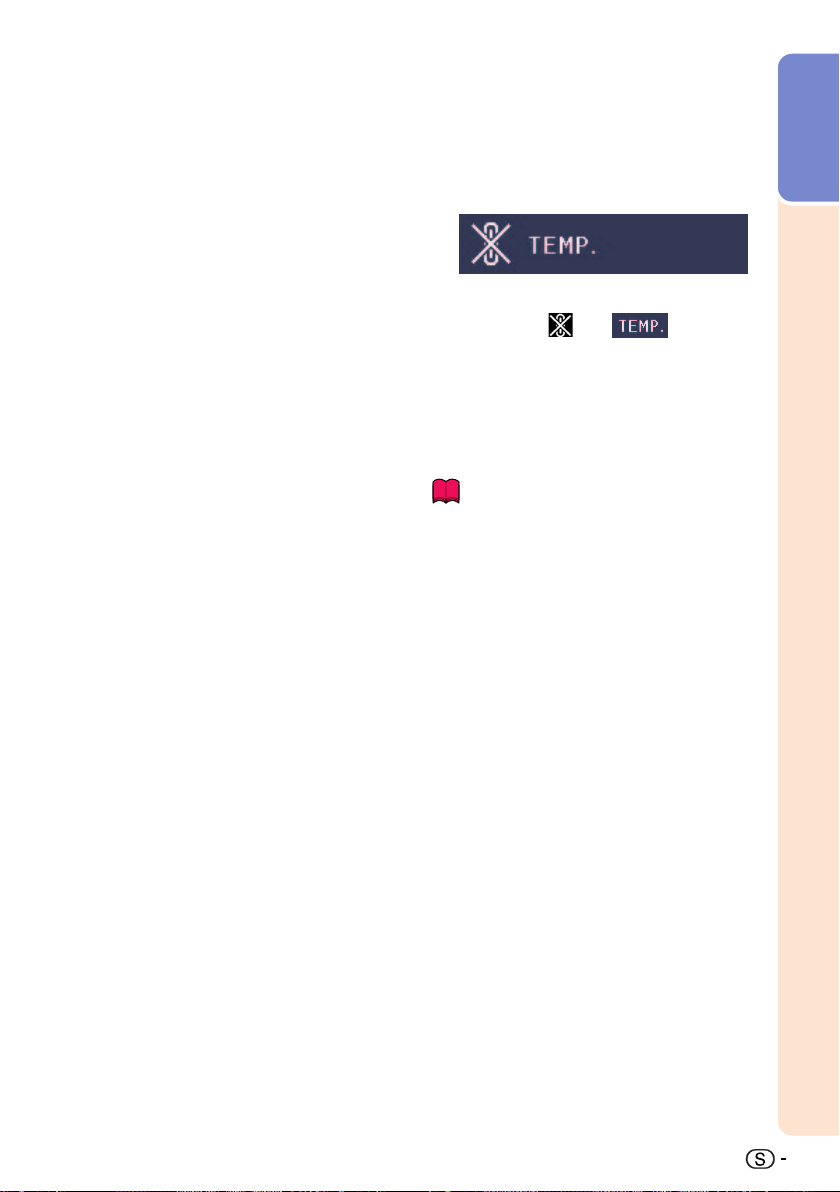
■
När projektorn slås av fortsätter kylfläkten att
drivas en stund för att sänka den interna
temperaturen. Koppla ur nätkabeln först efter
att kylfläkten stoppats. Perioden innan kylfläkten
stoppas varierar beroende på de omgivande
förhållandena och den interna temperaturen.
Att observera vid användning av projektorn
■ Vid användning av projektorn ska du undvika
att utsätta den för kraftiga stötar och/eller
vibrationer då detta kan leda till skador. Var
speciellt försiktig med objektivet. Innan
projektorn flyttas ska du vara noga med att
koppla bort nätkabeln från vägguttaget och
koppla ur alla andra anslutna kablar.
■ Bär aldrig projektorn genom att hålla i
objektivet.
■ Sätt alltid på objektivskyddet när projektorn
inte används (se sidan 11).
■ Utsätt inte projektorn för direkt solsken och håll
den borta från värmekällor. Hög värme kan
missfärga höljet eller deformera plastlocket.
Annan ansluten utrustning
■ Vid anslutning av en dator eller annan
audiovisuell utrustning till projektorn ska du
göra anslutningarna EFTER att projektorns
nätkabel kopplats bort från vägguttaget och
utrustningen som ska anslutas slagits av.
■ Läs bruksanvisningen för projektorn och för
utrustningen som ska anslutas för närmare
detaljer om anslutningen.
Användning av projektorn i andra länder
■ Tänk på att nätspänningen och formen på
uttag och kontakter kan variera från land till
land. När projektorn ska användas utomlands
ska du vara noga med att använda en nätkabel
som lämpar sig för landet ifråga.
Funktion för temperaturövervakning
■
Om projektorn börjar överhettas beroende på
uppställningsproblem eller blockerade intag eller
utsläpp tänds “ ” och “ ” i bildens nedre
vänstra hörn. Om temperaturen fortsätter att stiga
slocknar lampan, indikatorn för temperaturvarning
på projektorn börjar blinka och, efter en
avkylningsperiod på 90 sekunder, ställs
projektorn i beredskapsläge. Se
“Underhållsindikatorer” på sidan 52 för närmare
detaljer.
Info
• Kylfläkten reglerar den interna temperaturen
och dess drift kontrolleras automatiskt. Ljudet
från fläkten kan variera under användning
beroende på ändringar i fläkthastigheten.
Detta tyder inte på fel.
• Koppla inte ur nätkabeln under pågående
användning eller när kylfläkten är igång. Detta
kan orsaka skador beroende på stigande intern temperatur med tanke på att kylfläkten
stoppas.
Introduktion
9
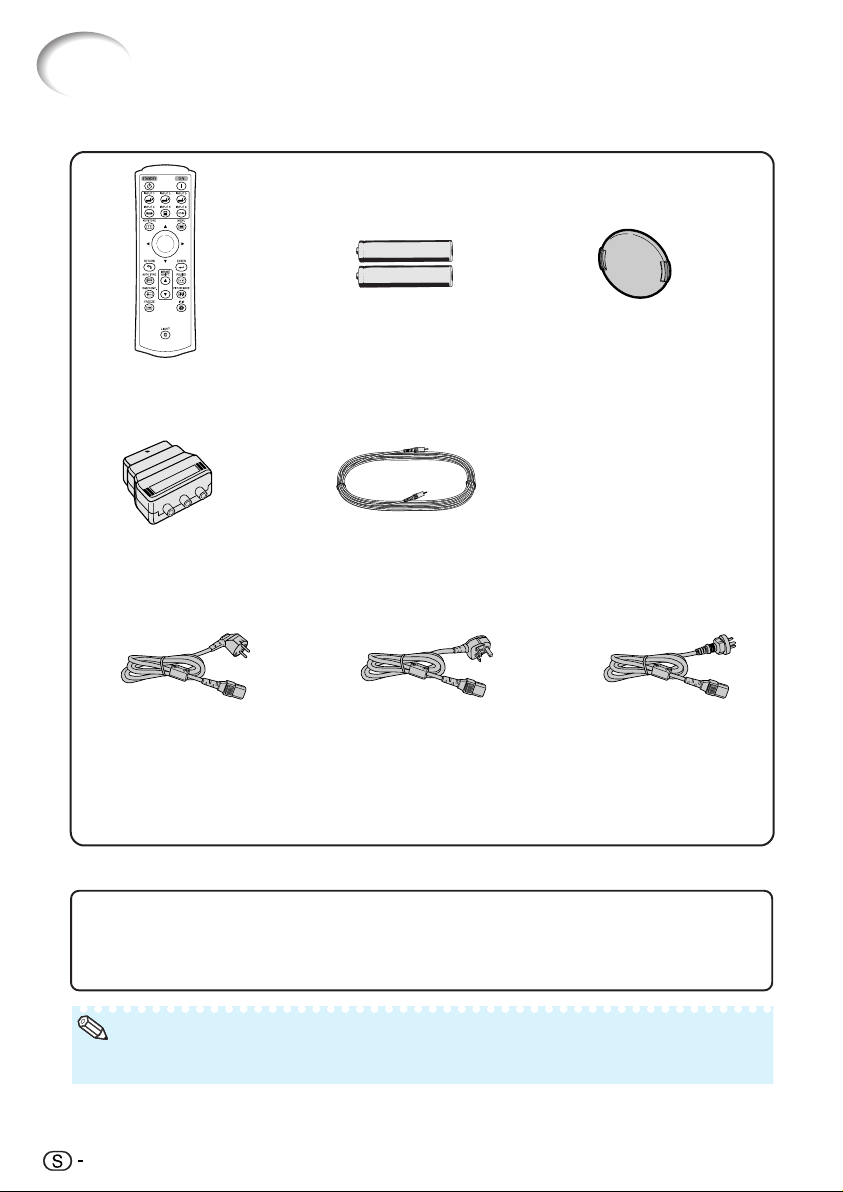
Tillbehör
Medföljande tillbehör
Fjärrkontroll
RRMCGA444WJSB
21-stiftig RCA-
omvandlingsadapter
QSOCZ0361CEZZ
Nätkabel*
(1) (2) (3)
För Europa, utom
Storbritannien
(6' (1,8 m))
QACCVA011WJPZ
* Använd en nätkabel som lämpar sig för vägguttagen i ditt land.
Två R03-batterier
(Storlek AAA , UM/SUM-4,
HP-16 eller liknande)
Videokabel
QCNWGA001WJZZ
För Storbritannien
och Singapore
(6' (1,8 m))
QACCBA036WJPZ
• Bruksanvisning
Extra tillbehör
■ Lampenhet
■ DIN-D-sub RS-232C-adapter (5
57
/64o (15 cm))
AN-100LP
AN-A1RS
Objektivskydd
(påsatt)
CCAPHA024WJSA
För Australien, Nya
Zeeland och Oceanien
(6' (1,8 m))
QACCLA018WJPZ
■ 3 RCA/15-polig D-sub-kabel (10' (3,0 m))
Anm.
• Beroende på region kan det hända att vissa extra tillbehör inte är tillgängliga. Rådfråga en av Sharp
auktoriserad projektorhandlare eller serviceverkstad.
AN-C3CP2
10
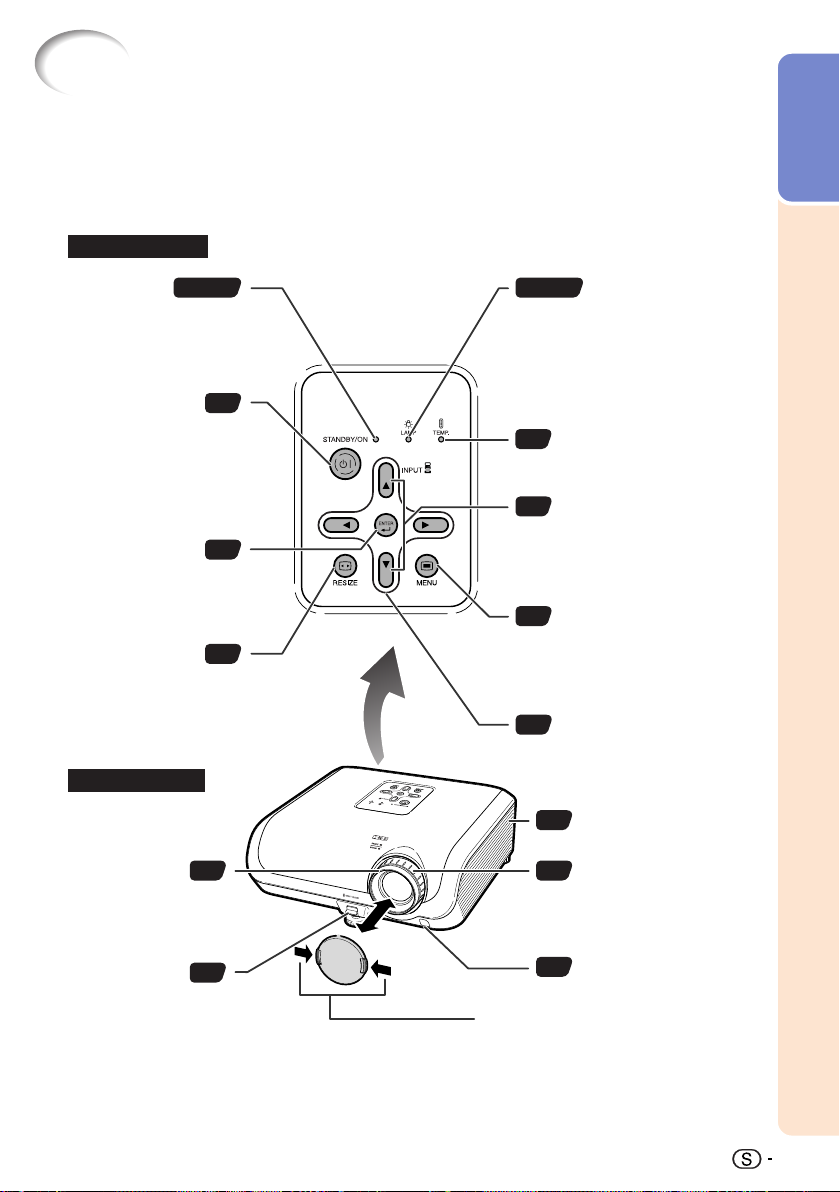
Delarnas benämning och funktioner
Numren inom Z anger de sidor i denna bruksanvisning där ämnet förklaras
närmare.
Projektor
Sedd ovanifrån
Strömindikator
28, 5228, 52
Lampindikator
Introduktion
Tangenten
STANDBY/ON
För att slå på
strömmen och
ställa projektorn i
beredskapsläge.
Tangenten
ENTER
För inställning av
poster som valts eller
justerats på menyn.
Tangenten
RESIZE
För ändring av
skärmstorlek.
Sedd framifrån
Fokusring
För justering
av fokusen.
Spaken
HEIGHT
ADJUST
28
41
36
30
30
Temperaturvarningsindikator
52
Tangenterna INPUT (P/R)
29
För skiftning mellan
ingångsläget 1, 2, 3, 4, 5
och 6.
Tangenten MENU
41
För framtagning av
justerings- och
inställningsmenyer.
Justeringstangenterna
41
(P/R/O/Q)
För val av menyposter.
Luftintag
51
Zoomring
30
För att förstora/
förminska bilden.
Fjärrkontrollsensor
15
(på framsidan)
Tryck på båda sidorna av
objektivskyddet för att sätta på
eller ta av det.
11
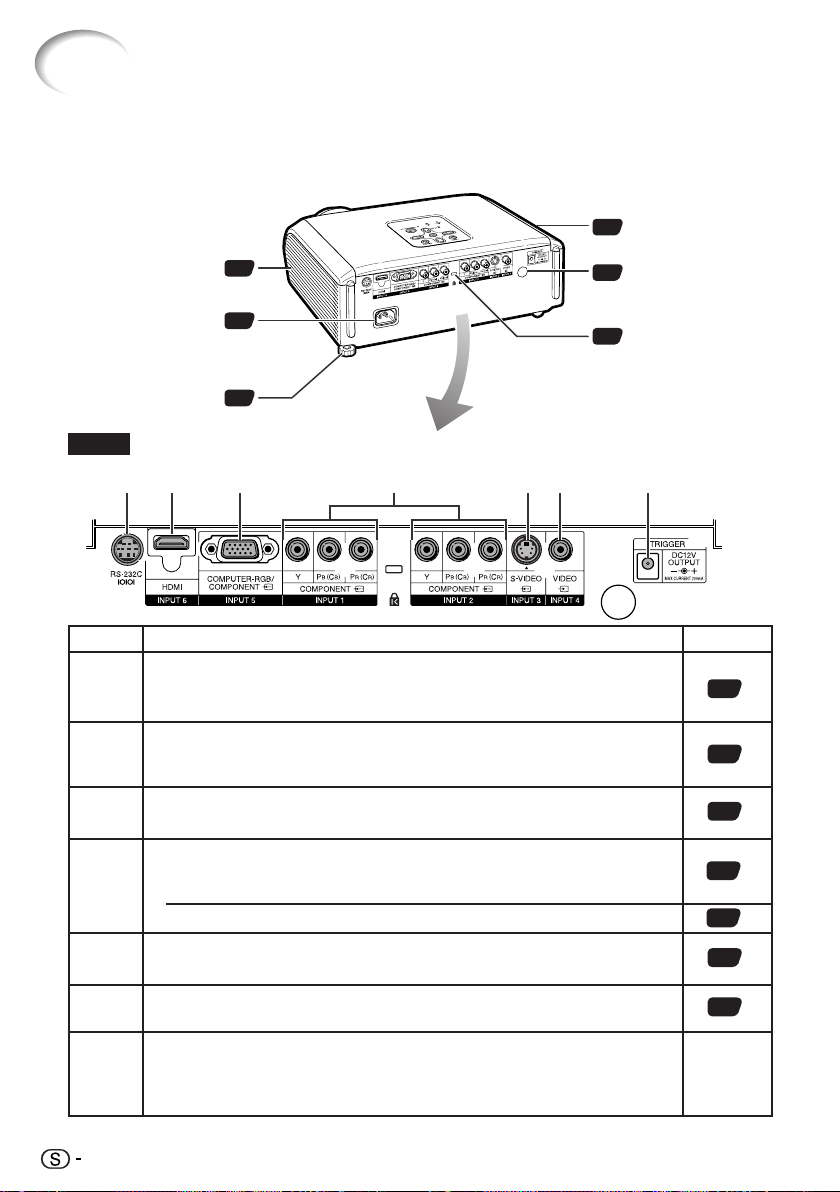
Delarnas benämning och funktioner (Fortsättning)
Numren inom Z anger de sidor i denna bruksanvisning där ämnet förklaras
närmare.
Sedd bakifrån
Luftutsläpp
51
Luftintag
Nätintag
Anslut den
medföljande nätkabeln.
Bakre
justeringsfot
51
28
31
Uttag
65 4 1 23 7
Uttag Beskrivning
Uttagen INPUT 1, 2
1
Anslutning av videoutrustning med komponentutgångar (DVD-spelare,
DTV-avkodare, DVD-inspelare med hårddisk o.dyl.).
Uttaget INPUT 3
Anslutning av videoutrustning med S-videoutgång (Videobandspelare,
2
DVD-spelare o.dyl.).
Uttaget INPUT 4
3
Anslutning av videoutrustning utan S-videoutgång.
Uttaget INPUT 5
4
5
6
7
■ Anslutning av videoutrustning med komponentutgångar (DVDspelare, DTV-avkodare, DVD-inspelare med hårddisk o.dyl.).
■
Anslutning av en dator.
Uttaget INPUT 6
Anslutning av videoutrustning med en HDMI-utgång.
Uttaget RS-232C
Anslutning av en dator för styrning av projektorn.
Uttaget TRIGGER
När projektorn slås på matas en styrsignal (12 V likström) ut via denna
utgång. Om en elektrisk bildskärm eller annan kompatibel enhet är
ansluten, så kan den slås på samtidigt med projektorn.
Fjärrkontrollsensor
15
(på baksidan)
Kontakt för
13
säkerhetsstandarden
Kensington
Sid.
23
24
24
25
26
25
27
—
12
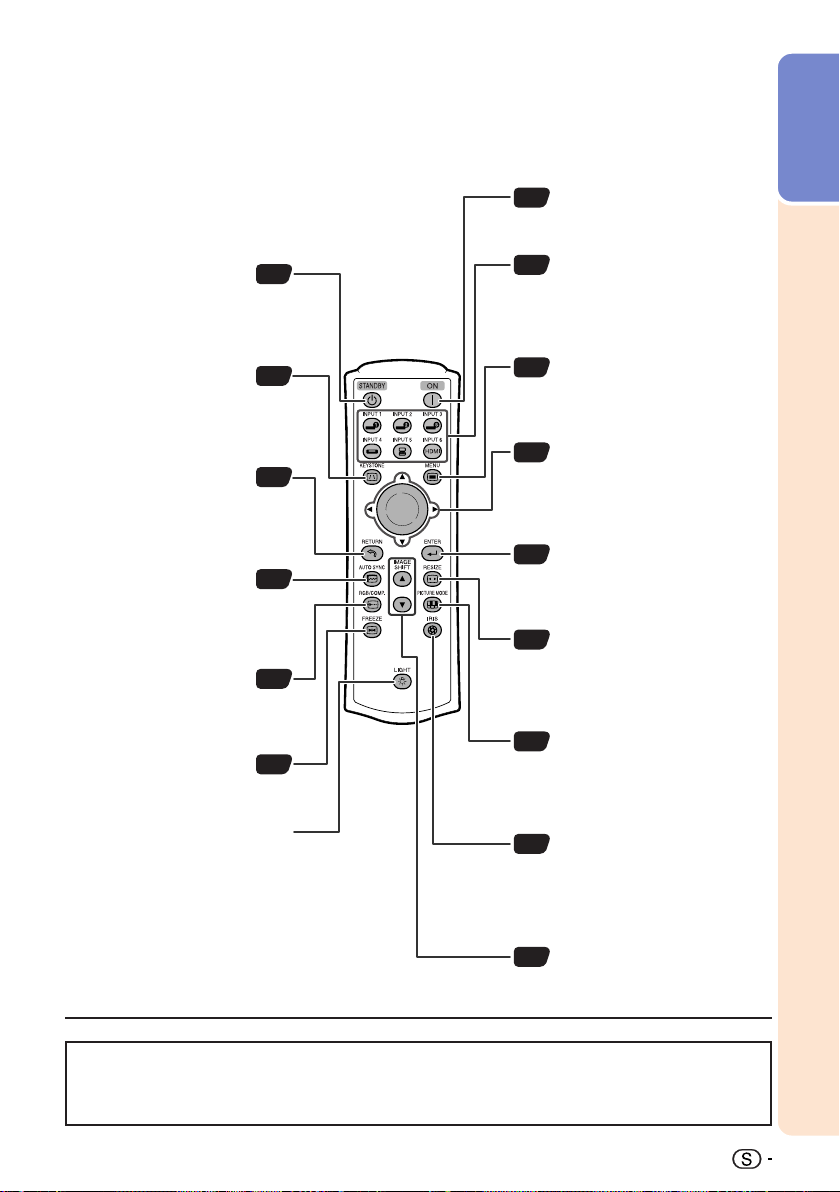
Numren inom Z anger de sidor i denna bruksanvisning där ämnet förklaras
närmare.
Tangenten ON
28
För strömpåslag.
Tangenterna INPUT 1, 2, 3,
Tangenten STANDBY
För att ställa
projektorn i
beredskapsläge.
Tangenten KEYSTONE
För aktivering av läget
för Keystone-korrigering.
Tangenten RETURN
För återgång till
föregående menyskärm
under menyoperationer.
Tangenten AUTO SYNC
För automatisk
bildjustering vid
anslutning till en dator.
Tangenten RGB/COMP.
Används för att växla till
respektive insignaltyp.
Tangenten FREEZE
För frysning av bilden.
29
32
41
46
48
38
29
4, 5 och 6
För val av respektive
ingångsläge.
Tangenten MENU
41
För framtagning av
justerings- och
inställningsmenyer.
Justeringstangenterna
41
(P/R/O/Q)
• För val av menyposter.
• För justering av Keystonekorrigering i läget för
Keystone-korrigering.
Tangenten ENTER
41
För inställning av poster
som valts eller justerats på
menyn.
Tangenten RESIZE
36
För ändring av
skärmstorlek
(STRÄCKNING,
SIDOSTAPEL o.dyl.).
Tangenten PICTURE MODE
38
För val av lämplig bild.
Introduktion
Tangenten LIGHT
Används för att tända alla
tangenter på fjärrkontrollen.
Användning av projektorns Kensington-lås
• Denna projektor har en kontakt för säkerhetsstandarden Kensington för bruk med
säkerhetssystemet Kensington MicroSaver. Anlita informationen som medföljde systemet för
anvisningar om att med detta säkra projektorn.
Tangenten IRIS
38
För att välja “HÖG
LJUSSTYRKA-LÄGE”,
“MEDIUMLÄGE” och “HÖG
KONTRAST-LÄGE”.
Tangenterna IMAGE SHIFT
38
För vertikal förskjutning av
en projicerad bild.
13
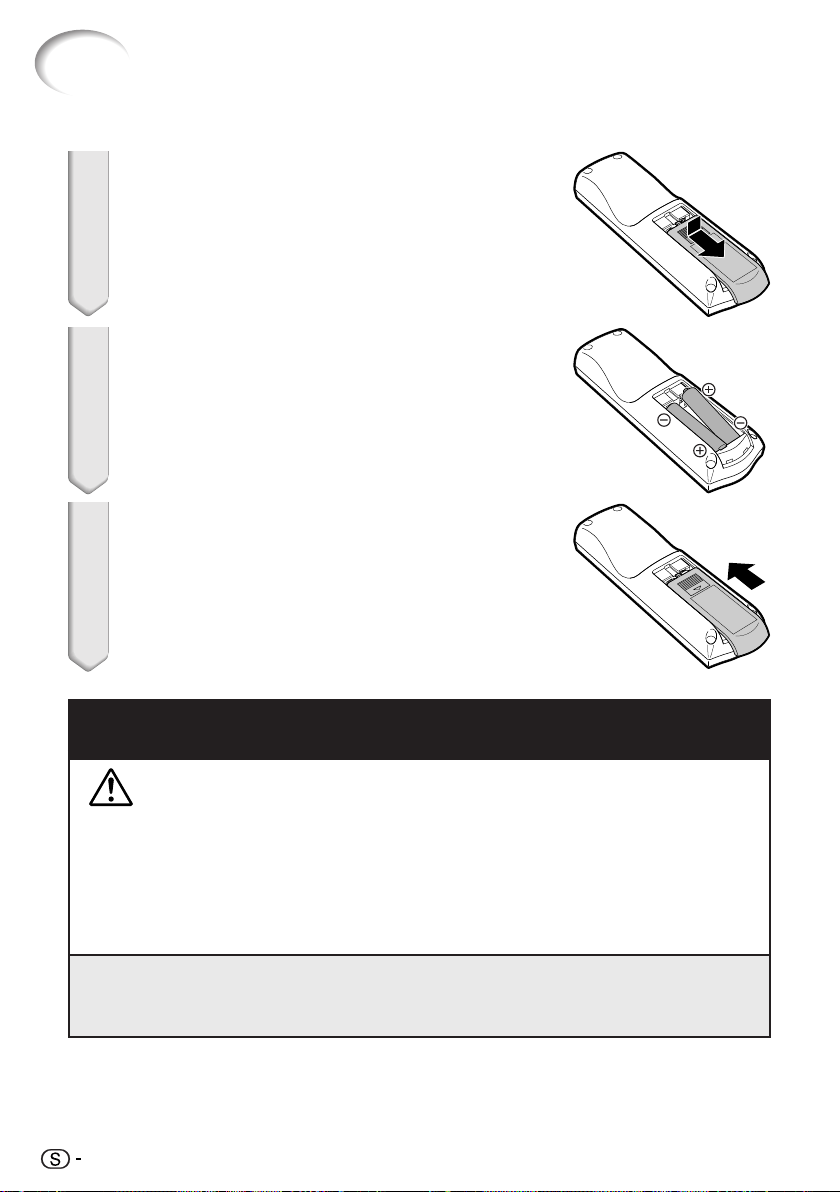
Delarnas benämning och funktioner (Fortsättning)
Isättning av batterierna
Tryck på märket P på locket och skjut det i
1
pilens riktning.
Sätt i batterierna.
2
• Sätt i batterierna med polerna vända enligt
märkena m och n inuti batterifacket.
Sätt på locket och skjut tills det låses fast
3
med ett klick.
Felaktig hantering av batterierna skapar risk för läckage eller explosion.
Observera noga det följande.
Observera
• Det föreligger risk för explosion om batterierna byts felaktigt.
Ersätt endast med samma eller likvärdig typ.
• Sätt i batterierna med polerna vända enligt märkena m och n inuti batterifacket.
• Blanda inte batterier av olika typ eller fabrikat då dessa kan ha olika egenskaper.
• Blanda inte gamla och nya batterier.
Detta kan göra att de nya batteriernas livslängd förkortas eller att de gamla batterierna läcker.
• Avlägsna alltid batterierna från fjärrkontrollen så snart de blivit förbrukade då dessa i annat fall kan läcka.
Batterivätskan från läckande batterier kan irritera huden. Ta ur och torka av batterierna med en trasa.
• Batterierna som medföljer projektorn kan laddas ur ganska snabbt beroende på hur de förvaras. Byt ut
dessa mot nya batterier så snart som möjligt.
• Ta ut batterierna ur fjärrkontrollen om den inte ska användas under en längre tid.
• Följ noga gällande regler (lokala bestämmelser) för att göra sig av med förbrukade batterier.
14
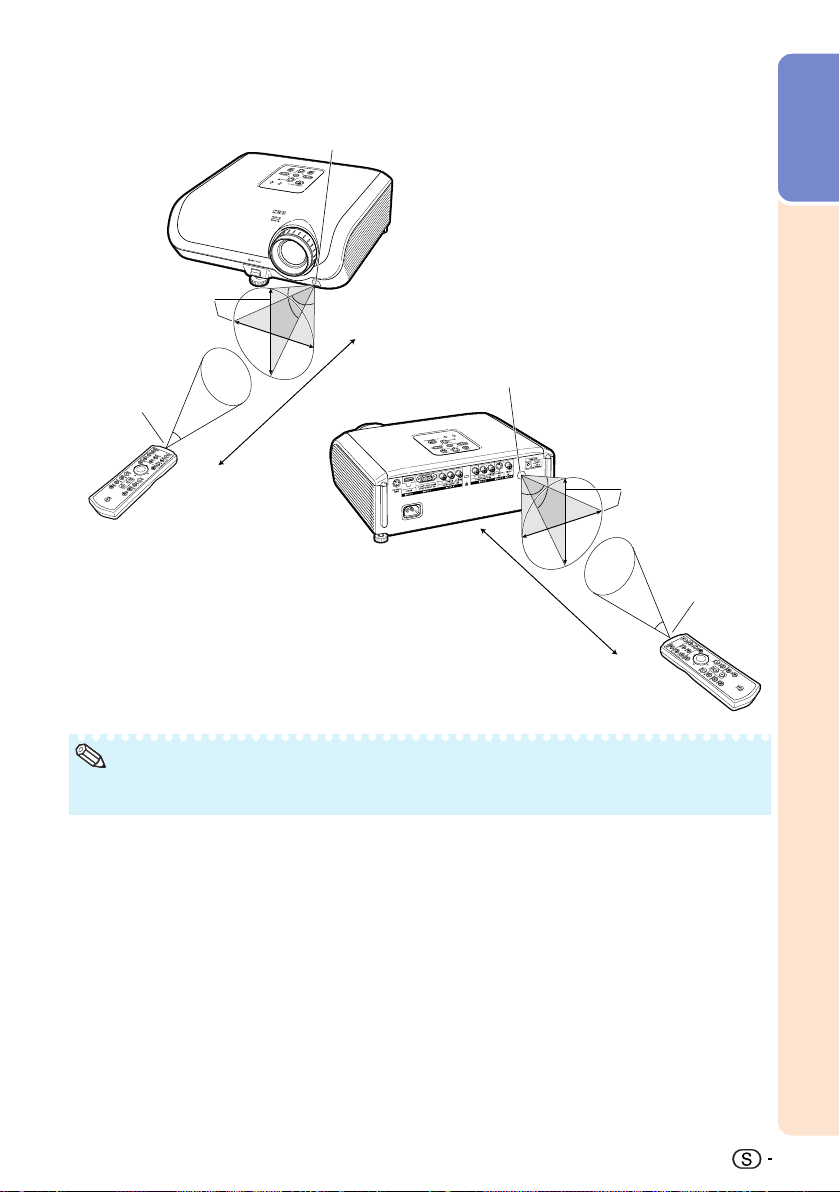
Användbart omfång
Fjärrkontrollen kan användas för att styra projektorn inom omfången som visas på bilden.
Fjärrkontrollsensor (på framsidan)
30°
Introduktion
Fjärrkontrollens
signalsändare
30°
Fjärrkontroll
Anm.
• Det går att reflektera signalen från fjärrkontrollen på duken för att underlätta driften. Det effektiva
avståndet för signalen beror dock på vilket material duken är gjord av.
23n (7 m)
Fjärrkontrollsensor (på baksidan)
30°
23n (7 m)
30°
Fjärrkontroll
Fjärrkontrollens
signalsändare
Vid användning av fjärrkontrollen
• Akta dig för att tappa den och undvik fukt och höga temperaturer.
• Fjärrkontrollen kan fungera felaktigt under lysrörsbelysning. Flytta projektorn bort från lysrörslampan
om så är fallet.
15
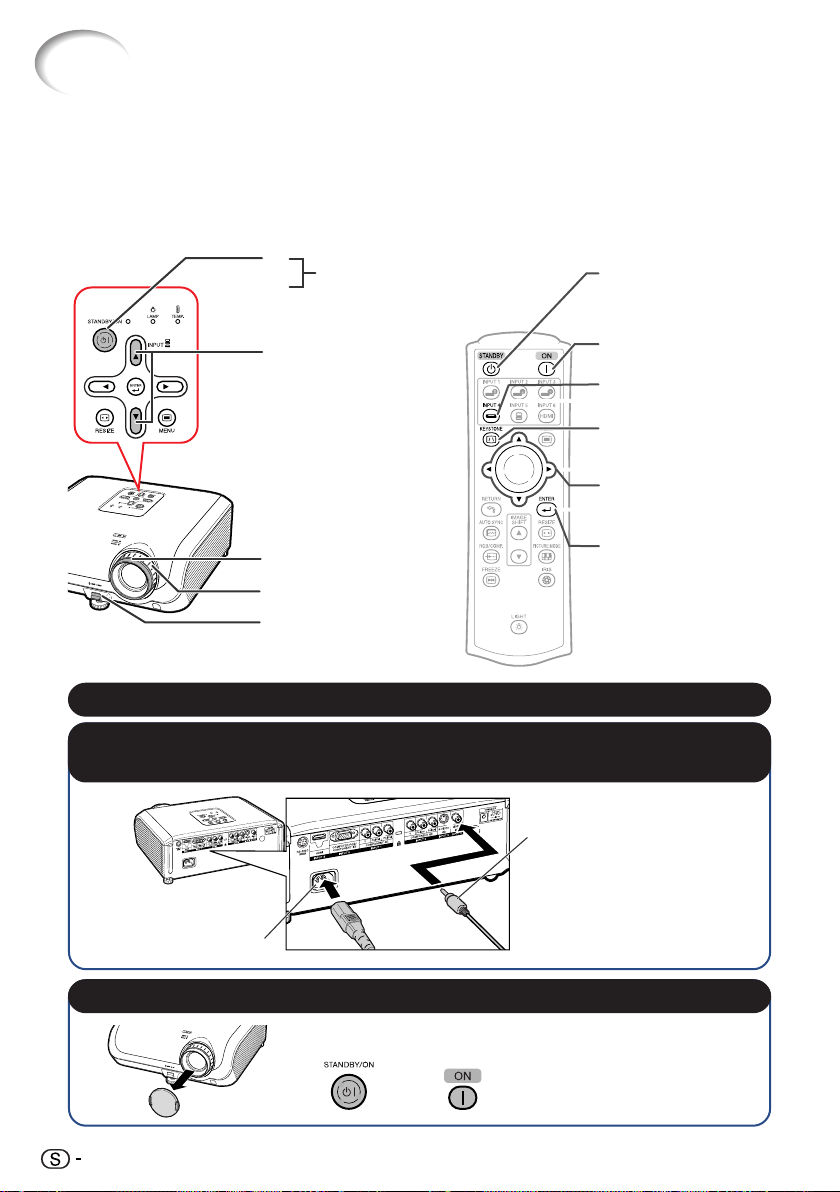
Snabbstart
Detta avsnitt beskriver grundläggande tillvägagångssätt (anslutning av projektorn till videoutrustning).
Se sidnumret som anges nedan för närmare detaljer om varje steg.
Uppställning och projektion
I detta avsnitt förklaras anslutning av projektorn till videoutrustning med hjälp av ett exempel.
3
Tangenten
8
STANDBY/ON
Tangenterna INPUT
5
Fokusring
6
Zoomring
6
Spaken HEIGHT
6
ADJUST
1.
Placera projektorn vänd mot en vägg eller en duk
Tangenten
8
STANDBY
Tangenten ON
3
Tangenten INPUT 4
5
Tangenten
7
KEYSTONE
Justeringstangenterna
7
(P/R/O/Q)
Tangenten ENTER
7
_Sid. 18
2. Anslut projektorn till videoutrustningen och anslut nätkabeln
till nätintaget på projektorn
Till uttaget INPUT4
_Sid. 22–28
Ljudutgångar på
videoutrustningen kan anslutas
Nätintag
till lämplig enhet för
ljudåtergivning.
3. Ta av objektivskyddet och slå på projektorn
På
projektornPåfjärrkontrollen
16
_Sid. 28
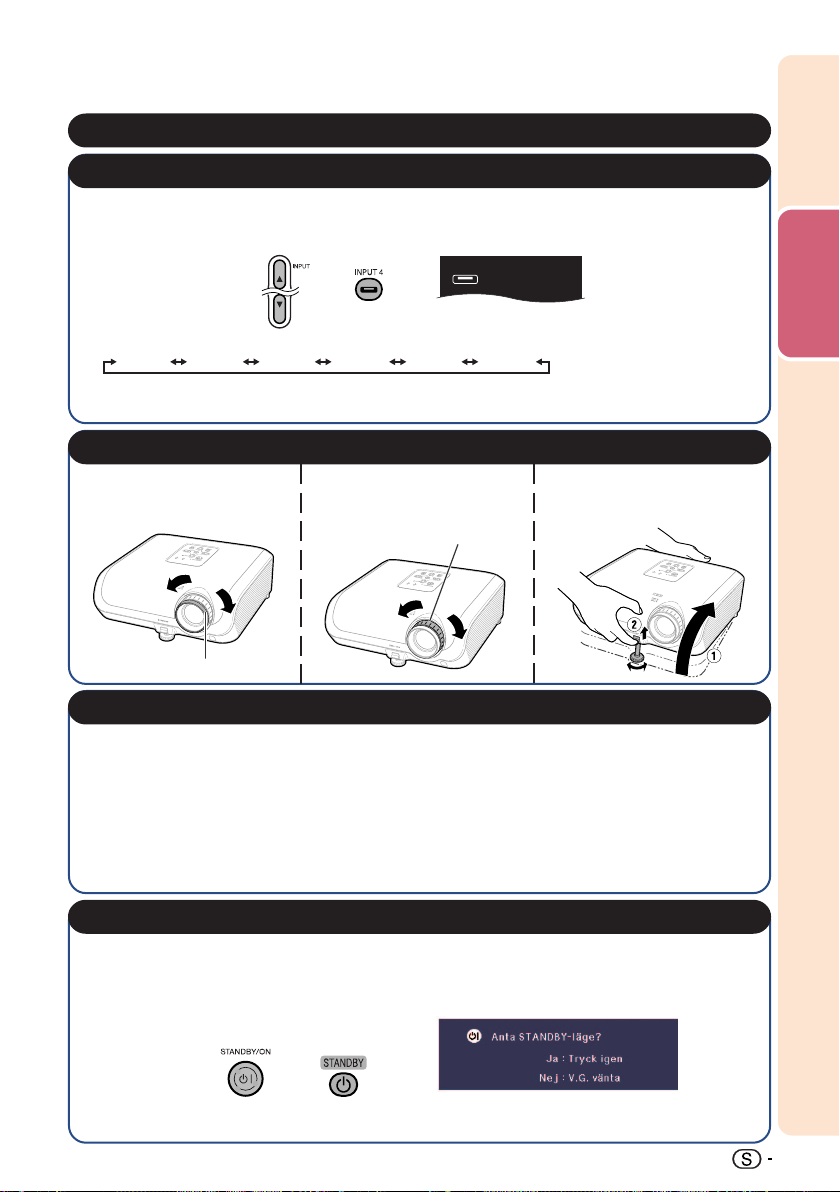
4. Slå på videoutrustningen och starta avspelning
5. Välj önskat ingångsläge
Välj “INGÅNG 4” med hjälp av ingångsväljarna INPUT på projektorn eller ingångsväljaren INPUT
4 på fjärrkontrollen.
På
projektorn
På
fjärrkontrollen
Skärmvisning
_Sid. 29
INGÅNG 4
• Vid tryckning på ingångsväljarna INPUT på projektorn ändras ingångsvalet enligt följande:
INGÅNG1
• Ingångsvalet kan också ändras genom att trycka på lämplig ingångsväljare (INPUT 1-6) på
fjärrkontrollen.
6. Ställ in skärpa, bildstorlek och projektionsvinkel
1. Ställ in skärpan genom
att vrida på fokusringen.
7.
Korrigera trapetsoidförvrängning (GEOMETRISK JUSTERING)
1. Tryck på c KEYSTONE på fjärrkontrollen.
2. Tryck på P/R/O/Q på fjärrkontrollen för att välja inställning av den övre vänstra positionen
på den projicerade bilden.
3. Tryck på i ENTER på fjärrkontrollen för att ställa in positionen.
4. Upprepa åtgärderna i punkt 2 och 3 för att ställa in den övre högra, nedre högra och nedre
vänstra positionen på den projicerade bilden.
• Efter att den nedre vänstra positionen har bekräftats verkställs justeringen av bilden varpå
inställningen avslutas.
INGÅNG2 INGÅNG3 INGÅNG4 INGÅNG5 INGÅNG6
2. Ställ in den projicerade
bildstorleken genom att
vrida på zoomringen.
Zoomring
Fokusring
_Sid. 30, 31
3. Ställ in projektionsvinkeln
med spaken HEIGHT
ADJUST.
_Sid. 32–35
Snabbstart
8. Slå av strömmen
Tryck på tangenten STANDBY/ON på projektorn eller STANDBY på fjärrkontrollen och tryck
sedan på tangenten på nytt när ett bekräftelsemeddelande visas för att ställa projektorn i
beredskapsläge.
På
projektorn
• Koppla bort nätkabeln från vägguttaget efter att kylfläkten har stoppat.
På
fjärrkontrollen
Skärmvisning
_Sid. 29
17
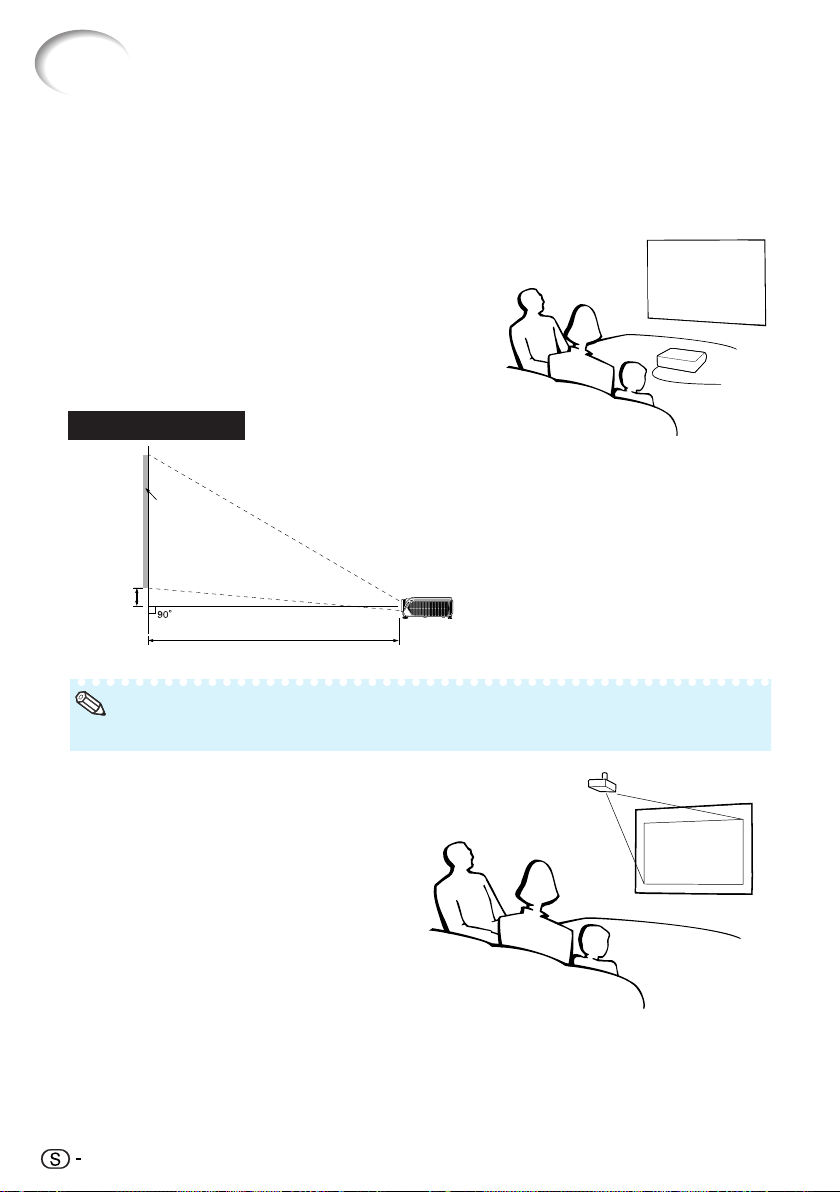
Uppställning av projektorn
Uppställning av projektorn
För optimal bildkvalitet ska projektorn placeras i rät vinkel mot duken med projektorns fötter flata på
ett jämnt underlag. Detta sörjer för bäst bildkvalitet och undanröjer behovet av Keystone-korrigering.
Standarduppställning (frontprojektion)
■ Placera projektorn på lämpligt avstånd från duken i enlighet med
den önskade bildstorleken (se sidan 20).
Exempel på standarduppställning
Sedd från sidan
Duk
H
Objektivets mitt
L
Anm.
• Se sidan 20 för ytterligare information om “Bildstorlek (dukstorlek) och projektionsavstånd” .
Uppställning för takmontering
■ Vi rekommenderar användning av den valfria
takmonteringshållaren från Sharp för denna
installation. Kontakta en av Sharp
auktoriserad projektorhandlare eller
serviceverkstad för inköp av den
rekommederade takmonteringshållaren
(inköps separat).
• Takmonteringshållare AN-60KT, dess
förlängningsrör AN-TK201 och AN-TK202.
■ Omvänd bilden genom att välja “Tak + Fram”
för “PRJ funk.” . Se sidan 49 för användning
av denna funktion.
18
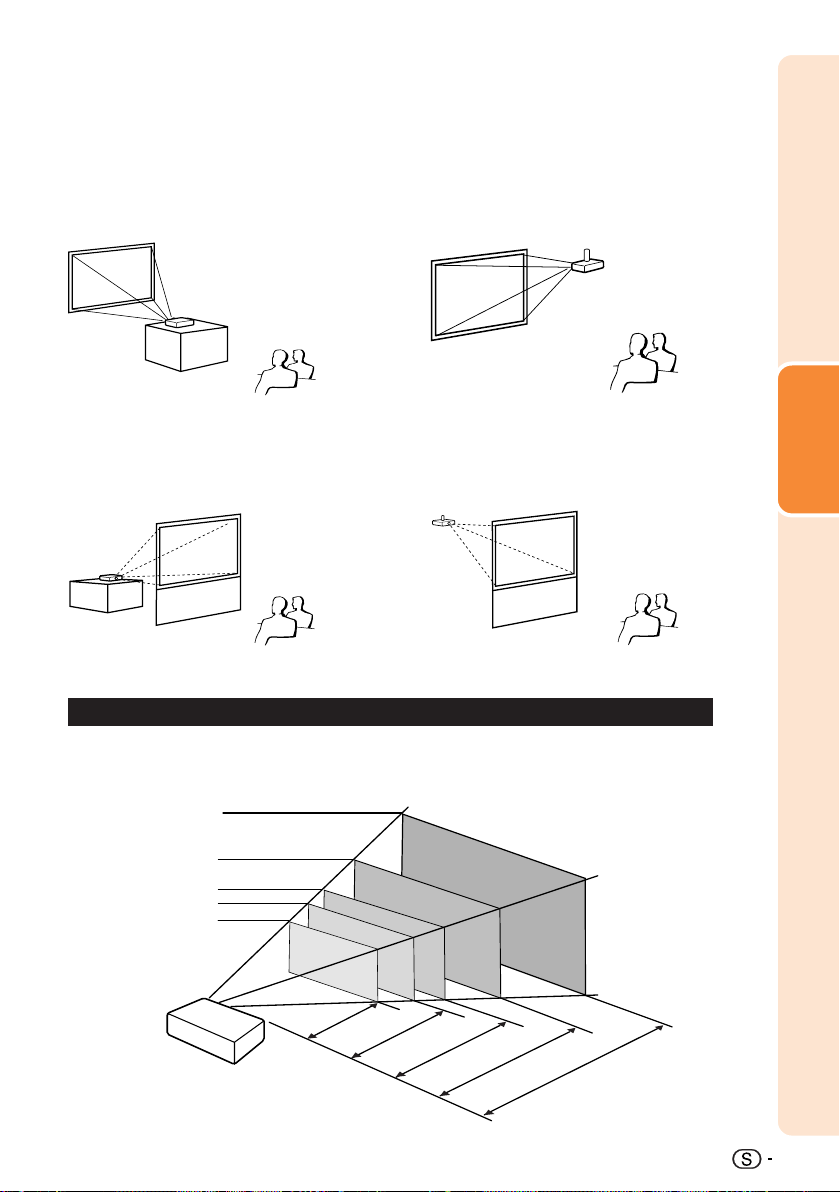
Projektionsläge (PRJ funk.)
Projektorn kan ställas i ett av de 4 projektionslägen som anges nedan. Välj ett projektionsläge som
lämpar sig för den aktuella situationen. (Det går att ställa in projektionsläge i menyn “Val 2” . Se
sidan 49.)
■ Bordsplacering, frontprojektion
Menypost ➞ “Fram”
■ Bordsplacering, bakprojektion
(med en genomskinlig duk)
■ Takmontering, frontprojektion
Menypost ➞ “Tak + Fram”
■ Takmontering, bakprojektion (med
en genomskinlig duk)
Menypost ➞ “Bak” Menypost ➞ “Tak + Bak”
Angivning av projektionsbildstorlek och projektionsavstånd
Se sidan 20 för ytterligare information om “Bildstorlek (dukstorlek) och projektionsavstånd” .
Exempel: Vid användning av en bredbildsduk (16:9)
Bildstorlek (dukstorlek)
300"
200"
100"
80"
60"
52"
×
70"
29"
87"
×
×
39"
49"
174"
×
98"
261"×147"
Uppställning
6'11
"–
5'11
(1,8 m – 2,1 m)
"
7'11
9'2
"–
(2,4 m
"
2,8 m)
–
9'11
11'6
"–
(3,0 m
"
3,5 m)
–
19'10
(6,0 m
22'11
"–
7,0 m)
–
29'9
"
"
(9,1 m
Projektionsavstånd
"
5
34'
–
– 10,5 m)
19

Uppställning av projektorn (Fortsättning)
Bildstorlek (dukstorlek) och projektionsavstånd
Den projicerade skärmstorleken varierar beroende på avståndet från projektorns objektiv
till duken. Anlita tabellen nedan för att installera projektorn så att optimal bildstorlek
visas på duken. Använd värdena i denna tabell som referens vid installation.
Vid användning av bredskärmsformat (16:9) och projektion av en bild på 16:9
Bildstorlek (dukstorlek)
Diag. [χ] Bredd Höjd
300 (762 cm)
270 (686 cm)
250 (635 cm)
200 (508 cm)
150 (381 cm)
100 (254 cm)
80 (203 cm)
70 (178 cm)
60 (152 cm)
40 (102 cm)
χ
: Bildstorlek (dukstorlek) (diag.) (tum/cm)
L: Projektionsavstånd (fot/m)
L1: Minimalt projektionsavstånd (fot/m)
L2: Maximalt projektionsavstånd (fot/m)
H: Avstånd från objektivets mitt till bildens undersida (tum/cm)
S: Justeringsbart omfång för bildposition (tum/cm). Se sidan 47.
261 (664 cm)
235 (598 cm)
218 (553 cm)
174 (443 cm)
131 (332 cm)
87 (221 cm)
70 (177 cm)
61 (155 cm)
52 (133 cm)
35 (89 cm)
147 (374 cm)
132 (336 cm)
123 (311 cm)
98 (249 cm)
74 (187 cm)
49 (125 cm)
39 (100 cm)
34 (87 cm)
29 (75 cm)
20 (50 cm)
Vid användning av normalt format (4:3) och projektion av en bild på 4:3
(Läget SIDOSTAPEL)
Bildstorlek (dukstorlek)
Diag. [χ] Bredd Höjd
300 (762 cm)
270 (686 cm)
250 (635 cm)
200 (508 cm)
150 (381 cm)
100 (254 cm)
80 (203 cm)
70 (178 cm)
60 (152 cm)
40 (102 cm)
χ
: Bildstorlek (dukstorlek) (diag.) (tum/cm)
L: Projektionsavstånd (fot/m)
L1: Minimalt projektionsavstånd (fot/m)
L2: Maximalt projektionsavstånd (fot/m)
H: Avstånd från objektivets mitt till bildens undersida (tum/cm)
S: Justeringsbart omfång för bildposition (tum/cm). Se sidan 47.
240 (610 cm)
216 (549 cm)
200 (508 cm)
160 (406 cm)
120 (305 cm)
80 (203 cm)
64 (163 cm)
56 (142 cm)
48 (122 cm)
32 (81 cm)
180 (457 cm)
162 (411 cm)
150 (381 cm)
120 (305 cm)
90 (229 cm)
60 (152 cm)
48 (122 cm)
42 (107 cm)
36 (91 cm)
24 (61 cm)
Projektionsavstånd [L]
Minimal [L1] Maximal [L2]
9 (9,1 m)
29
9 (8,2 m)
26
9 (7,5 m)
24
10 (6,0 m)
19
10 (4,5 m)
14
11 (3,0 m)
9
11 (2,4 m)
7
11 (2,1 m)
6
11 (1,8 m)
5
0 (1,2 m)
4
5 (10,5 m)
34
11 (9,4 m)
30
8 (8,7 m)
28
11 (7,0 m)
22
2 (5,2 m)
17
6 (3,5 m)
11
2 (2,8 m)
9
0 (2,4 m)
8
11 (2,1 m)
6
7 (1,4 m)
4
Formeln för bildstorlek och projektionsavstånd
[Fot/tum]
L1 (fot) = 0,03019χ / 0,3048
L2 (fot) = 0,03493χ / 0,3048
H (tum) = 0,17808χ / 2,54
S (tum) = ±0,04151χ / 2,54
Projektionsavstånd [L]
Minimal [L1] Maximal [L2]
4 (11,1 m)
36
9 (10,0 m)
32
4 (9,2 m)
30
3 (7,4 m)
24
2 (5,5 m)
18
1 (3,7 m)
12
8 (3,0 m)
9
6 (2,6 m)
8
3 (2,2 m)
7
10 (1,5 m)
4
1 (12,8 m)
42
10 (11,5 m)
37
1 (10,7 m)
35
1 (8,6 m)
28
0 (6,4 m)
21
0 (4,3 m)
14
3 (3,4 m)
11
10 (3,0 m)
9
5 (2,6 m)
8
7 (1,7 m)
5
Formeln för bildstorlek och projektionsavstånd
[Fot/tum]
L1 (fot) = 0,03694χ / 0,3048
L2 (fot) = 0,04275χ / 0,3048
H (tum) = 0,21794χ / 2,54
S (tum) = ±0,0508χ / 2,54
Avstånd från objektivets mitt
till bildens undersida [H]
1
/32 (53 cm)
21
15
/16 (48 cm)
18
17
/32 (45 cm)
17
1
/64 (36 cm)
14
33
/64 (27 cm)
10
1
/64 (18 cm)
7
39
/64 (14 cm)
5
29
/32 (12 cm)
4
13
/64 (11 cm)
4
51
/64 ( 7 cm)
2
Avstånd från objektivets mitt
till bildens undersida [H]
47
/64 (65 cm)
25
11
/64 (59 cm)
23
29
/64 (54 cm)
21
5
/32 (44 cm)
17
7
/8 (33 cm)
12
37
/64 (22 cm)
8
55
/64 (17 cm)
6
6 (15 cm)
9
/64 (13 cm)
5
7
/16 (9 cm)
3
Justeringsbart omfång
för bildposition [S]
29
4
13
4
4
17
3
29
2
41
1
1
1
63
21
[m/cm]
L1 (m) = 0,03019
L2 (m) = 0,03493
H (cm) = 0,17808
S (cm) = ±0,04151
Justeringsbart omfång
för bildposition [S]
13
5
19
1
13
1
13
1
51
[m/cm]
L1 (m) = 0,03694
L2 (m) = 0,04275
H (cm) = 0,21794
S (cm) = ±0,0508
/32 (12,5 cm)
/32 (11,2 cm)
5
/64 (10,4 cm)
/64 (8,3 cm)
/64 (6,2 cm)
/64 (4,2 cm)
5
/16 (3,3 cm)
9
/64 (2,9 cm)
/64 (2,5 cm)
/32 (1,7 cm)
χ
χ
χ
χ
6 (15,2 cm)
/32 (13,7 cm)
5 (12,7 cm)
4(10,2 cm)
3 (7,6 cm)
2 (5,1 cm)
/32 (4,1 cm)
/32 (3,6 cm)
/64 (3,0 cm)
/64 (2,0 cm)
χ
χ
χ
χ
20

Vid användning av normalt format (4:3) och projektion av en bild på 16:9
Bildstorlek (dukstorlek)
Diag. [χ]
300 (762 cm)
270 (686 cm)
250 (635 cm)
200 (508 cm)
150 (381 cm)
100 (254 cm)
80 (203 cm)
70 (178 cm)
60 (152 cm)
40 (102 cm)
χ
: Bildstorlek (dukstorlek) (diag.) (tum/cm)
L: Projektionsavstånd (fot/m)
L1: Minimalt projektionsavstånd (fot/m)
L2: Maximalt projektionsavstånd (fot/m)
H: Avstånd från objektivets mitt till bildens undersida (tum/cm)
S: Justeringsbart omfång för bildposition (tum/cm). Se sidan 47.
Bredd
240 (610 cm)
216 (549 cm)
200 (508 cm)
160 (406 cm)
120 (305 cm)
80 (203 cm)
64 (163 cm)
56 (142 cm)
48 (122 cm)
32 (81 cm)
Höjd
180 (457 cm)
162 (411 cm)
150 (381 cm)
120 (305 cm)
90 (229 cm)
60 (152 cm)
48 (122 cm)
42 (107 cm)
36 (91 cm)
24 (61 cm)
Anm.
• Se sidan 18 angående “Projektionsavstånd [L]” och “Avstånd från objektivets mitt till bildens
undersida [H]”.
• En viss felmarginal bör tillåtas för värdena i tabellen.
Projektionsavstånd [L]
Minimal [L1] Maximal [L2]
27
24
22
18
13
9
7
6
5
3
3 (8,3 m)
7 (7,5 m)
9 (6,9 m)
2 (5,5 m)
8 (4,2 m)
1 (2,8 m)
3 (2,2 m)
4 (1,9 m)
5 (1,7 m)
8 (1,1 m)
7 (9,6 m)
31
5 (8,7 m)
28
4 (8,0 m)
26
0 (6,4 m)
21
9 (4,8 m)
15
6 (3,2 m)
10
5 (2,6 m)
8
4 (2,2 m)
7
4 (1,9 m)
6
2 (1,3 m)
4
Formeln för bildstorlek och projektionsavstånd
[Fot/tum]
L1 (fot) = 0,02771χ / 0,3048
L2 (fot) = 0,03206χ / 0,3048
H (tum) = 0,16346χ / 2,54
S (tum) = ±0,0381χ / 2,54
Avstånd från objektivets mitt
till bildens undersida [H]
5
/16 (49 cm)
19
3
/8 (44 cm)
17
3
/32 (41 cm)
16
7
/8 (33 cm)
12
21
/32 (25 cm)
9
7
/16 (16 cm)
6
9
/64 (13 cm)
5
1
/2 (11 cm)
4
55
/64 (10 cm)
3
37
/64 (7 cm)
2
Justeringsbart omfång
för bildposition [S]
4
4
3
2
1
13
1
1
29
19
[m/cm]
L1 (m) = 0,02771
L2 (m) = 0,03206
H (cm) = 0,16346
S (cm) = ±0,0381
1
/2 (11,4 cm)
3
/64 (10,3 cm)
3
/4 (9,5 cm)
3 (7,6 cm)
1
/4 (5,7 cm)
1
/2 (3,8 cm)
/64 (3,0 cm)
3
/64 (2,7 cm)
/32 (2,3 cm)
/32 (1,5 cm)
Uppställning
χ
χ
χ
χ
21

Exempel på kablar för anslutning
• Vi hänvisar till bruksanvisningen till den utrustning som ska anslutas för närmare detaljer om
kablar och anslutning.
• Det kan behövas andra kablar eller kontaktdon som ej förtecknas nedan.
Utrustning
Audiovisuell
utrustning
Ingångs-
signal
HDMI-
video
Kabel
HDMI-kabel (tillgänglig separat)
Uttag på
projektorn
INPUT6
Kamera/
videospel
Komponent-
video
Komponent-
video
S-video
Video
Komponent-
video
Komponent-
video
S-video
3 RCA/15-polig D-sub-kabel (extra tillbehör:
AN-C3CP2)
S-videokabel (tillgänglig separat)
Videokabel (medföljer)
Kablar för kamera eller videospel
Kablar för kamera
eller videospel
Kablar för kamera eller videospel
3 RCA/15-polig D-subkabel (extra tillbehör:
AN-C3CP2)
RCA-kontaktadapter
(tillgänglig separat)
INPUT1, 2Komponentkabel (tillgänglig separat)
INPUT5
INPUT3
INPUT4
INPUT1, 2
INPUT5
INPUT3
Dator
22
Video
RGB-
video
Kablar för kamera eller videospel
RGB-kabel (tillgänglig separat)
INPUT4
INPUT5

Anslutning till videoutrustning
Var noga med att före anslutning koppla bort projektorns nätkabel från vägguttaget och se
till att utrustningen som ska anslutas är avslagen. Utför alla anslutningar och slå först på
projektorn och sedan övrig utrustning.
Vid anslutning av komponentvideoutrustning till komponentingångar på projektorn
(INPUT1 eller INPUT2)
Till komponentutgångar
(Y, CB/PB, CR/PR)
DVD-spelare e.dyl.
Till uttaget INPUT1
Komponentkabel
(tillgänglig separat)
Anslutningar
23

Anslutning till videoutrustning (Fortsättning)
Vid anslutning till utrustning med S-videoutgång (INPUT3)
Till S-videoutgång
DVD-spelare e.dyl.
S-videokabel
(tillgänglig separat)
Vid anslutning till utrustning med videoutgång (INPUT4)
Medföljande
tillbehör
Till videoutgång
DVD-spelare e.dyl.
Till uttaget INPUT3
Videokabel
24
Till uttaget INPUT4
Videokabel

Vid anslutning av komponentvideoutrustning till ingången COMPUTER-RGB/
COMPONENT på projektorn (INPUT5)
Till komponentutgång
(Y, CB/PB, CR/PR)
DVD-spelare e.dyl.
Till uttaget INPUT5
3 RCA/15-polig D-sub-kabel
(extra tillbehör: AN-C3CP2)
Vid anslutning av utrustning med HDMI-utgång (INPUT6)
HDMI är ett nytt specialicerat gränssnitt för överföring av både video- och ljudsignaler
via en och samma kabel. Eftersom projektorn inte själv stöder ljudsignaler bör en
förstärkare eller annan enhet för ljudåtergivning användas.
Använd vid videoanslutning en kabel som är förenlig med gällande HDMI-standarder.
Användning av kablar som inte är förenliga med gällande HDMI-standarder kan resultera
i funktionsfel.
Till en HDMI-utgång
HDMI-kompatibel enhet
Till uttaget INPUT6
Anslutningar
HDMI-kabel (typ A)
(tillgänglig separat)
Anm.
• HDMI (High Definition Multimedia Interface) är ett digitalt AV-gränssnitt som medger överföring av
videosignaler för högupplösning, flerkanaliga ljudsignaler och dubbelriktade styrsignaler via en
och samma kabel.
• Eftersom de är kompatibla med skyddssystemet HDCP (High-bandwidth Digital Content Protection) försämras inte de digitala videosignalerna vid överföring, vilket gör att en högkvalitativ bild kan
erhållas genom en enkel anslutning.
• När en DVI till HDMI-omvandlingskabel är ansluten till HDMI-ingången kan det hända att bilden inte
visas korrekt.
25

Anslutning till en dator
Vid anslutning till en dator ska du slå på datorn allra sist efter att alla anslutningar utförts.
Läs noga bruksanvisningen för apparaten som ska anslutas innan anslutningen utförs.
Till en RGB-utgång
Anm.
• Se “Tabell över datorkompatibilitet” på sidan 59 för en lista över datorsignaler som är kompatibla med
projektorn. Användning med datorsignaler utöver de angivna kan göra att vissa funktioner inte fungerar.
• En Macintosh-adapter kan krävas för vissa Macintosh-datorer. Kontakta närmaste Macintoshhandlare.
• Beroende på datorn som används kan det hända att ingen bild visas om datorns externa
utgång inte är påslagen. (Tryck t.ex. samtidigt på tangenterna “Fn” och “F5” vid användning
av en notebookdator från SHARP.) Anlita datorns bruksanvisning för detaljer om hur datorns externa
utgång ska slås på.
Dator
Till uttaget INPUT5
RGB-kabel (tillgänglig separat)
26

Att styra projektorn med en dator
När uttaget RS-232C på projektorn ansluts till en dator med adaptern DIN-D-sub RS-232C (extra
tillbehör: AN-A1RS) och seriekontrollkabeln RS-232C (korstyp, tillgänglig separat) kan datorn
användas för att styra projektorn och kontrollera projektorns tillstånd. Se sidan 58 för detaljer.
Vid anslutning till en dator med seriekontrollkabeln RS-232C och adaptern DIN-Dsub RS-232C
Till uttaget RS-232C
Dator
Till uttaget RS-232C
DIN-D-sub RS232C-adapter (extra
tillbehör: AN-A1RS)
Seriekontrollkabeln RS-232C (korstyp, tillgänglig separat)
Anm.
• Funktionen RS-232C fungerar kanske inte om uttagen på din dator inte är rätt inställda. Anlita datorns
bruksanvisning för detaljer.
• Se sidan 58 för anslutning av seriekontrollkabeln RS-232C.
Info
• Anslut inte kabeln RS-232C till någon port utöver uttaget RS-232C på datorn. I annat fall kan det
uppstå skador på datorn eller projektorn.
• Undvik att ansluta eller koppla bort seriekontrollkabeln RS-232C från datorn medan den är påslagen.
Detta kan orsaka skador på datorn.
Anslutningar
27

Att slå på/av projektorn
Anslutning av nätkabeln
Anslut den medföljande nätkabeln till
nätintaget på baksidan av projektorn.
Att slå på projektorn
Utför alltid anslutning till yttre utrustning och
till strömkällan innan du utför åtgärderna
som beskrivs nedan (se sidorna 23 till 28).
Ta av objektivskyddet och tryck på
S STANDBY/ON på projektorn eller
bON på fjärrkontrollen.
Anm.
• Angående lampindikatorn
Lampindikatorn tänds för att upplysa om
lampans tillstånd.
Grön: Lampan är på.
Blinkar grön: Lampan håller på att
värmas upp eller slås av.
Röd: Lampan slocknar på ett onormalt
sätt eller behöver bytas.
• När projektorn slås på kan lampan flimra en
aning under den första minuten efter att lampan
slagits på. Detta är normalt då lampans
kontrollkrets försöker stabilisera lampans
egenskaper. Betrakta inte detta som ett fel.
• Om projektorn ställs i beredskapsläget och
sedan omedelbart slås på igen kan det ta en
viss tid innan lampan startar projektion.
Medföljande
tillbehör
Nätintag
Nätkabel
Info
• Engelska är det grundinställda språket. Om du
vill ändra till ett annat språk ska du utföra
proceduren på sidan 50.
Lampindikator
Strömindikator
Tangenten
STANDBY/ON
Tangenten
ON
28

Att slå av strömmen (och ställa projektorn i beredskapsläge)
Tryck på S STANDBY/ON på
1
projektorn eller aSTANDBY på
fjärrkontrollen och tryck sedan åter
på tangenten medan
bekräftelsemeddelandet visas för
att ställa projektorn i
beredskapsläge.
Koppla bort nätkabeln från
2
vägguttaget efter att kylfläkten
stoppats.
• Strömindikatorn på projektorn blinkar
grön under nedkylning.
• Strömindikatorn ändras sedan till röd när
nedkylningen är avslutad.
Info
• Koppla aldrig ur nätkabeln under pågående
projektion eller då kylfläkten är igång. Urkoppling
av nätkabeln kan orsaka inre överhettning då
även kylfläkten stoppas.
Tangenten
STANDBY
Skärmvisning (bekräftelsemeddelande)
R
tillvägagångssätt
Grundläggande
Bildprojektion
Ändring av ingångsläge
Välj lämpligt ingångsläge för den
anslutna utrustningen.
Tryck på lämplig ingångsväljare (INPUT
1-6) på fjärrkontrollen för att välja
önskad källa.
• Vart tryck på INPUT (P/R) på projektorn ändrar
ingångsläge i följande ordning:
INGÅNG1 INGÅNG2 INGÅNG3
INGÅNG6 INGÅNG5 INGÅNG4
Tangenterna INPUT
29

Bildprojektion (Fortsättning)
Justering av den projicerade bilden
1 Justering av fokus
Det går att ställa in skärpan med
fokusringen på projektorn.
Vrid på fokusringen för att justera
skärpan medan du tittar på bilden.
2
Justering av skärmstorlek
Det går att justera skärmstorleken med
zoomringen på projektorn.
Vrid på zoomringen för att förstora eller
förminska skärmstorleken.
3 Justering av höjden
Projektorns höjd kan justeras med hjälp
av justeringsfötterna på projektorns
framsida och baksida.
När duken befinner sig ovanför projektorn
går det att höja den projicerade bilden
med justeringar på projektorn.
Zoomring
Fokusring
Lyft spaken HEIGHT ADJUST och
1
lyft samtidigt projektorn för att
justera dess höjd.
Ta bort handen från spaken
2
HEIGHT ADJUST på projektorn
när den önskade höjden erhållits.
• Projektionsvinkeln kan justeras upp till 8
grader från underlaget på vilket
projektorn är placerad.
30
Spaken HEIGHT
ADJUST
Utför smärre
justeringar.

Använd den bakre justeringsfoten
3
för att jämna till projektorn.
• Projektorn kan justeras ±1 grad från dess
normala position.
Anm.
• Vid justering av projektorns höjd kan det
uppstå trapetsoidförvrängning. Använd Keystone-korrigering för att rätta till sådan
förvrängning (se sidan 32).
Info
• Tryck inte alltför hårt på projektorn när den
främre justeringsfoten sträcks ut.
• Vid sänkning av projektorn ska du akta dig
för att klämma fingrarna i gapet mellan
justeringsfoten och projektorn.
• Håll ett fast tag i projektorn när du lyfter eller
flyttar den.
• Håll inte i området runt objektivet.
Bakre justeringsfot
tillvägagångssätt
Grundläggande
31

Bildprojektion (Fortsättning)
Korrigering av trapetsoidförvrängning
När bilden projiceras antingen uppifrån
eller nerifrån i en vinkel mot duken kan
bilden utsättas för trapetsformad
förvrängning. Funktionen för att
korrigera en sådan trapetsförvrängning
kallas Keystone-korrigering.
Två typer av Keystone-korrigering
förekommer.
1) Den geometriska justeringsmetoden
(“GEOMETRISK JUSTERING”)
korrigerar trapetsförvrängning
genom att ange 4
markeringspunkter på duken.
2) Med justeringsmetoden “H&V KEY-
STONE” utförs korrigering genom 2
axlar (horisontell och vertikal)
baserat på numeriska värden.
Tangenten
KEYSTONE
Justeringstangenterna
(P/R/O/Q)
Tangenten
RETURN
Tangenten
ENTER
32

Val av korrigeringstyp
Välj lämplig metod för Keystonekorrigering.
Tryck på c KEYSTONE på fjärrkontrollen.
• “GEOMETRISK JUSTERING” visas.
• Vid varje tryckning på c KEYSTONE
ändras visningen enligt följande:
GEOMETRISK
JUSTERING
GEOMETRISK
JUSTERING
H&V
KEYSTONE
Visningen upphör.
För korrigering av bilden
genom att ange den
projicerade bildens hörn
(se sidan 34).
För korrigering av bilden
genom att ange de
horisontella och vertikala
axlarna (se sidan 35).
H&V KEYSTONE
Anm.
• När ändringar har gjorts med hjälp av Keystone-korrigering sparas ändringarna också
om nätkabeln kopplas loss.
• Eftersom Keystone-korrigering korrigerar signaler digitalt kan det hända att upplösningen
minskar en aning, när det används. Synliga
moarémönster och förvanskade streck kan
också uppstå i detaljerade bilder. Det tyder
dock inte på något fel.
• Om du inte kan korrigera trapetsförvrängningen
med Keystone-korrigering, ska du ändra
projektorns position.
• Raka linjer och kanterna på den visade bilden
kan se hackiga ut när du justerar Keystonefunktionen.
• Läs också “Angående upphovsrättigheter” på
sidan 37.
tillvägagångssätt
Grundläggande
33

Bildprojektion (Fortsättning)
GEOMETRISK JUSTERING
Info
• Ställ in “OMFORMATERA” på “STRÄCKNING”
(16:9) för att korrigera trapetsförvrängningen
vid justering av insignaler för
storleksförhållandet 4:3 till en duk med
storleksförhållandet 4:3.
Tryck upprepade gånger på c
1
KEYSTONE på fjärrkontrollen tills
“GEOMETRISK JUSTERING” visas.
Ändra skärpa, storlek och
2
projektionsvinkel tills dukens
kanter anpassas till det blå
området.
• Anpassa så långt det går dukens kanter
till det blå området.
Använd tangenterna P, R, O och
3
Q till att flytta positionen för
bildens övre vänstra del.
• Justera positionen tills de röda pilarna som
visas radas upp i det högre vänstra hörnet.
Tryck på i ENTER för att
4
fastställa positionen.
• Pilen längst upp till höger blir röd.
Upprepa samma åtgärd för
5
positionerna för bildens övre
högra, nedre högra och nedre
vänstra del.
• Vid tryckning på e RETURN i detta läge
återgår visningen till föregående meny.
• Vid tryckning på e RETURN innan det
övre vänstra hörnet har justerats visas
bekräftelsemenyn för återställning.
• Efter att den nedre vänstra positionen
har bekräftats verkställs justeringen av
bilden varpå “GEOMETRISK
JUSTERING”-läget kopplas ur.
RSkärmvisning
Blått
område
Duk
Justera övre vänsterhörn
GEOMETRISK JUSTERING
REGL.
NOLLST.
NÄSTA
END
Geometrisk justering
Övre vänster Övre höger
Undre vänster Undre höger
Anm.
• Dukens och projektorns placeringar kan
resultera i att bildens storleksförhållande
rubbas en aning.
• Prova att använda “H&V KEYSTONE”, om
trapetsförvrängning inte kan korrigeras helt
med hjälp av “GEOMETRISK JUSTERING”.
34

H&V KEYSTONE
Projicera bilden och ställ in
1
skärpa, bildstorlek och
projektionsvinkel.
RSkärmvisning
H&V KEYSTONE
Tryck upprepade gånger på c
2
KEYSTONE på fjärrkontrollen tills
“H&V KEYSTONE” visas.
• Efter att bilden har justerats med hjälp
av “GEOMETRISK JUSTERING”-läget visas en bekräftelsemeny före “H&V KEYSTONE”-menyn, som frågar om du vill
återställa inställningarna eller inte. Välj
därefter NOLLST.
Använd tangenterna P och R på
3
fjärrkontrollen till att anpassa den
projicerade bildens vänstra och
högra kanter till varandra.
Använd tangenterna O och Q på
4
fjärrkontrollen till att anpassa den
projicerade bildens övre och
nedre kanter till varandra.
END
ENTER
Vertikal Keystone-Korrigering
(Justering med P / R)
Horisontell Keystone-Korrigering
(Justering med O / Q)
REGL.
NOLLST.
tillvägagångssätt
Grundläggande
Tryck på c KEYSTONE eller i
5
ENTER på fjärrkontrollen för att
koppla ur läget “H&V KEYSTONE”.
Anm.
• Om justeringar utförs med hjälp av både “H
KEYSTONE” och “V KEYSTONE” samtidigt kan
det hända att bildens storleksförhållande
rubbas en aning.
• När du korrigerar “H KEYSTONE” och “V KEYSTONE” samtidigt blir de korrigerbara
vinklarnas värden mindre for varje inställning.
• Inställningsvärdet för “V KEYSTONE” blir
extremt litet om “H KEYSTONE” ställs på maxinställningen.
35

Bildprojektion (Fortsättning)
Omformateringsläge
Denna funktion gör det möjligt att modifiera eller anpassa omformateringsläget för att framhäva den
inmatade bilden. Beroende på den aktuella insignalen går det att välja mellan “STRÄCKNING”,
“SIDOSTAPEL”, “BIOGRAFZOOM” och “DOT BY DOT (endast datoringång)”.
Tryck på m RESIZE på projektorn eller på j RESIZE på fjärrkontrollen.
På projektorn
På fjärrkontrollen
Tangenten
RESIZE
VIDEO
Tangenten RESIZE
• “STRÄCKNING” är fast när signalerna 540P, 720P eller 1080I inmatas.
Ingångssignal
DVD / Video Bildtyp
4:3 bildformat
480I, 480P, 576I,
576P, NTSC, PAL,
SECAM
16:9 bildformat
STRÄCKNING
Brevlåda
Hoptryckt
Utmatad skärmbild
SIDOSTAPEL
BIOGRAFZOOM
540P, 720P, 1080I
16:9 bildformat
: Utklippt yta på vilken bilder inte kan projiceras.
36

Dator
Ingångssignal
Dator Bildtyp SIDOSTAPEL
Upplösning lägre än
XGA
bildformat
XGA
(1024K768)
bildformat
1280K720
bildformat
: Utklippt yta på vilken bilder inte kan projiceras.
Anm.
• “BIOGRAFZOOM” kan väljas för “VGA/SVGA”-signaler med en vertikal frekvens på upp till 60 Hz.
Vid inmatning av “VGA/SVGA”-signaler med en vertikal frekvens på över 60 Hz är “BIOGRAFZOOM”
dock inte tillgängligt.
STRÄCKNING
4:3
4:3
16:9
Utmatad skärmbild
BIOGRAFZOOM
DOT BY DOT
Angående upphovsrättigheter
• Om funktionen OMFORMATERA används till att välja ett bildformat med ett annorlunda
storleksförhållande till ett TV-program eller en videobild, så blir bilden som visas
annorlunda än originalbilden. Tänk på detta vid val av bildformat.
• Användning av funktionen Omformatera, Keystone-korrigering, Textning eller Overscan
till att komprimera eller utvidga en bild för kommersiellt syfte/allmän visning på kaféer,
hotell o.s.v. kan innebära intrång på upphovsrättsinnehavares lagstadgade
upphovsrätt. Var god uppmärksamma detta.
• Om funktionen OMFORMATERA används till att fylla ut duken, eller om funktionen
Overscan används till att ändra storleksförhållandet för insignaler med fast
storleksförhållande, vid återgivning av bilder som inte är av bredbildsformat (4:3), så
kommer delar av bildens ytterkant att bli beskuren eller förvrängas. Välj “SIDOSTAPEL”
för funktionen OMFORMATERA och på grundinställningen för funktionen Overscan
för att återge originalbilder såsom producenten avsett.
tillvägagångssätt
Grundläggande
37

Drift med fjärrkontrollen
Vertikal förskjutning av projicerad bild (Bildskifte)
Vid projicering av 16:9-bilder från en DVDspelare eller annan ansluten utrustning
kan denna funktion användas till att
förskjuta hela den projicerade bilden uppåt
eller neråt för att göra bilden synligare.
Tryck på PIMAGE SHIFT.
• Bilden flyttas uppåt.
Tryck på RIMAGE SHIFT.
• Bilden flyttas neråt.
Anm.
• Bildförskjutning fungerar så länge inte
“Omformatera” är inställt på “DOT BY DOT”.
• För detaljer kring funktionen Bildskifte
hänvisas till sidan 47.
Ändring av irisinställning
Denna funktion kontrollerar mängden
projicerat ljus samt bildens kontrast.
Tryck på lIRIS.
• Vid varje tryckning på tangenten under
pågående visning ändras läget i följande
ordning:
HÖG LJUSSTYRKA-LÄGE MEDIUMLÄGE
HÖG KONTRAST-LÄGE
Tangenterna
IMAGE SHIFT
Tangenten
PICTURE
MODE
Tangenten IRIS
Tangenten
FREEZE
Val av bildläge
Anm.
• För detaljer kring iris hänvisas till sidan 45.
Frysning av en rörlig bild
Tryck på hFREEZE.
1
• Den projicerade bilden fryses.
Tryck på hFREEZE igen för att
2
återgå till den rörliga bilden från
den nu anslutna apparaten.
38
Välj lämpligt bildläge i enlighet med den
projicerade bild du tittar på.
Tryck på kPICTURE MODE.
• Vart tryck på k PICTURE MODE ändrar
bildläget i följande ordning:
Standard Dynamisk
Anm.
• Se sidan 43 för närmare detaljer om bildläget.
Naturlig
Biograf2 Biograf1Minne

Menyposter
Det följande visasr vilka poster som kan ställas in på projektorn.
Valbara poster varierar i enlighet med aktuella val av ingång, insignaler och
justeringsvärden. Poster som inte kan väljas gråmarkeras.
Menyn “Bild”
SIDA 1
Bild INGÅNG 1
Bildläge
Kontrast 0
Ljusinst.
Färg
Toning
Skärpa
Röd
Blå
VÄL/JUS.
RETUR
0
0
0
0
0
0
Standard
ENTER
END
SIDA 2
Bild
Bildläge
Färgtemp
BrilliantColor™
C.M.S.
Progressiv
Brusred.
IRIS
Lampinst.
Nollst.
VÄL/JUS.
RETUR
K7500
1
Standard
3D Progressiv
Nivå 1
Hög ljusstyrka
Skarp
Enkel JUS
END
INGÅNG 1
“C.M.S.”
C.M.S.
C.M.S.-Färgskiftning
C.M.S.-Mättning
C.M.S.-Värde
Nollst.
VÄL/JUS.
RETUR
*1C.M.S.-funktionen kan inte användas medan videosignaler,
S-videosignaler eller 480I/576I-komponentvideosignaler
matas in och posten Progressiv är inställd på “3D
Progressiv” eller “Filmläge”.
2
Post som inte kan ställas in vid inmatning av RGB-signaler
*
via ingången INPUT 5 eller INPUT 6.
R
GU
GR
C
B
M
Nollst.
0
0
0
0
0
0
ENTER
END
Huvudmeny Undermeny
Bild
Bildläge
Sid. 43 Sid. 43
Kontrast
Ljusinst.
Färg
Toning
Skärpa
Röd
Blå
Standard
Naturlig
Dynamisk
Biograf1
Biograf2
Minne
+30-30
+30-30
*2
+30-30
*2
+30-30
*2
+30-30
+30-30
+30-30
Sid. 43
Färgtemp
Sid. 44
BrilliantColor™ [0/1/2]
5500K
6500K
7500K
8500K
9300K
10500K
Sid. 43
C.M.S.
Sid. 44
Progressiv
Sid. 44
Brusred. OFF
Sid. 45
IRIS Hög ljusstyrka
Sid. 45
Lampinst.
Sid. 45
Nollst.
*1
C.M.S.-Färgskiftning
Sid. 44
C.M.S.-Mättning
Sid. 44
C.M.S.-Värde
Sid. 44
Nollst.
*1
*2
2D Progressiv
3D Progressiv
Filmläge
Nivå 1
Nivå 2
Nivå 3
Mediumläge
Hög kontrast
Skarp
Eko + Tyst
R
GU
GR
C
B
M
Nollst.
+30-30
+30-30
+30-30
+30-30
+30-30
+30-30
funktioner
Praktiska
39

Menyposter (Fortsättning)
Menyn “Finsynk.”
Finsynk. INGÅNG 5
Klocka
Fas
H.Pos.
V.Pos.
Nollst.
Specialfunk.
Autosynk.
Aktuell sig.frek. : H 33.8 kHz / V 60 Hz
VÄL/JUS.
RETUR
0
0
0
0
1080I
På
ENTER
END
• Menyn “Finsynk.” är inte tillgänglig för INPUT
3 eller INPUT 4.
Menyn “Val 1”
Val 1 INGÅNG 1
Bildskifte
Overscan H
Overscan V
Textning
OSD visn.
Video syst
Signaltyp
Inst. av HDMI
Bakgrund
Auto Avstängning
VÄL/JUS.
RETUR
*1Post som kan ställas in vid användning av
ingången INPUT 3 eller INPUT 4.
2
Post som kan ställas in vid användning av
*
ingången INPUT 5 eller INPUT 6.
0
0
0
0
ENTER
END
På
Auto
Auto
Standard
Blå
På
tim0Lamptidtag. (Liv) 100%
Menyn “Val 2”
Val 2 INGÅNG 1
PRJ funk.
RS-232C
STANDBY-läge
Fläktläge
Nollställ allt
Språk (Language)
VÄL/JUS.
RETUR
Fram
9600 bps
Eko
Normal
Svenska
ENTER
END
Huvudmeny Undermeny
Finsynk.
Klocka
+150-150
Sid. 46 Sid. 46
Fas
+30-30
Sid. 46
H.Pos.
+150-150
Sid. 46
V.Pos.
Sid. 46
Nollst.
Specialfunk. 1035I
Sid. 46
Autosynk. [På/Av]
+60-60
1080I
Upplösningen ändras i enlighet
med aktuella insignaler.
Sid. 46
Aktuell sig.frek.
Huvudmeny Undermeny
Val1
Sid. 47
Sid. 46
Bildskifte
Sid. 47
Overscan H
Overscan V
+24-24
+30-30
+30-30
Sid. 47
Textning
+30-30
Sid. 47
OSD visn. [På/Av]
Sid. 48
Video syst
Sid. 48
Signaltyp
Sid. 48
Inst. av HDMI
Sid. 48
Bakgrund
Sid. 48
Auto Avstängning [På/Av]
*1
*2
Auto
PAL
SECAM
NTSC 4.43
Auto
RGB
Komponent
Standard
Förhöjd
Blå
Ingen
Sid. 49
Lamptidtag. (Liv)
Huvudmeny Undermeny
Val2
Sid. 49
Sid. 49
PRJ funk.
Sid. 49
RS-232C
Sid. 50
STANDBY-läge
Sid. 50
Fläktläge
Sid. 50
Nollställ allt
Fram
Tak + Fram
Bak
Tak + Bak
9600bps
115200bps
Standard
Eko
Normal
Hög
Sid. 50
Språk (Language)
Sid. 50
English
Deutsch
Español
Nederlands
Français
Italiano
NTSC 3.58
PAL-M
PAL-N
PAL-60
Svenska
Português
40

Användning av menyskärmen
Tangenten ENTER
Justeringstangenter (P/R/O/Q)
Tangenten MENU
Menyval (justeringar)
Exempel: Justera “Ljusinst.”.
• Denna operation kan också utföras med tangenterna på själva projektorn.
Tryck på dMENU.
1
• Menyskärmen “Bild” för det valda
ingångsläget visas.
Tryck på Q eller O för att välja
2
menyikon för önskad inställning.
• Den valda ikonen markeras.
Menyikon Menyskärm
Bild
Finsynk.
Val 1
Val 2
Exempel: Menyskärmen “Bild” i ingångsläget
INPUT 1
Menyikoner
Bild INGÅNG 1
Bildläge
Kontrast 0
Ljusinst.
Färg
Toning
Skärpa
Röd
Blå
Justeringstangenterna
(P/R/O/Q)
Tangenten MENU
Tangenten ENTER
Tangenten
RETURN
• Tryck på eRETURN för
att återgå till föregående
skärm när menyn visas.
Aktuellt ingångsval
Standard
0
0
0
0
0
0
funktioner
Praktiska
Anm.
• Menyn “Finsynk.” är inte tillgänglig för
INPUT 3 eller INPUT 4.
VÄL/JUS.
RETUR
ENTER
END
41

Användning av menyskärmen (Fortsättning)
Tryck på P eller R för att välja den
3
post som ska justeras.
• Den valda posten är framhävd.
Justering av den
projicerade bilden
medan du tittar på den
Tryck på iENTER.
• Den valda posten (t.ex. “Ljusinst.”) visas
för sig själv på undersidan av skärmen.
• Vid tryck på P eller R visas följande post
(“Färg” efter “Ljusinst.”).
Anm.
• Tryck på iENTER på nytt för att återgå
till föregående skärm.
Bild INGÅNG 1
Bildläge
Kontrast 0
Ljusinst.
Färg
Toning
Skärpa
Röd
Blå
VÄL/JUS.
RETUR
Standard
0
0
0
0
0
0
Enkel JUS
END
Poster att justera
Posten visas för sig själv
Bild INGÅNG 1
VÄL/JUS.
RETUR
0Ljusinst.
Re.meny
END
Tryck på O eller Q för att justera
4
den valda posten.
• Den utförda justeringen lagras.
Tryck på dMENU.
5
• Menyskärmen försvinner.
Bild INGÅNG 1
Bildläge
Kontrast 0
Ljusinst.
Färg
Toning
Skärpa
Röd
Blå
VÄL/JUS.
RETUR
Standard
15
0
0
0
0
0
Enkel JUS
END
Anm.
• Menytangenten d MENU kan inte användas medan någon av funktionerna “Autosynk.” eller “Frys”
är inkopplad på projektorn.
42

Bildjustering (menyn “Bild”)
Q SIDA 2Q SIDA 1
Bild INGÅNG 1
Bildläge
Kontrast 0
Ljusinst.
Färg
Toning
Skärpa
Röd
Blå
1 1
1 Val av bildläge
1 1
Standard
0
0
0
0
0
0
Bild
Bildläge
Färgtemp
BrilliantColor™
C.M.S.
Progressiv
Brusred.
IRIS
Lampinst.
Nollst.
Menyoperation n Sidan 41
INGÅNG 1
Standard
K7500
1
3D Progressiv
Nivå 1
Hög ljusstyrka
Skarp
Valbara
poster
Standard
Naturlig
Dynamisk
Biograf1
Biograf2
Minne
Beskrivning
För standardbild
En bild med balanserade färger erhålls.
En livfull bild erhålls.
Svartnivån i mörka delar av
bilden blir tydligare och livligare.
Blänkande sken minskas och
en dämpad ton skapas.
Aktuella bildinställningar kan lagras
i minnet. Lagrade inställningar
Grundinställningarna för varje post vid val av Bildläge
Färgtemp
7500K
7500K
7500K
6500K
6500K
7500K
BrilliantColor™
0
0
2
0
0
0
IRIS
Hög ljusstyrka
Hög ljusstyrka
Hög ljusstyrka
Hög ljusstyrka
Mediumläge
Hög ljusstyrka
Lampinst.
Ljusstyrka
Ljusstyrka
Ljusstyrka
Eko + Tyst
Eko + Tyst
Ljusstyrka
påverkar varje ingångsval.
•
Varje post i menyn “Bild” kan ställas in eller justeras på önskat sätt. De gjorda ändringarna bevaras i minnet.
Anm.
• Det går även att trycka på kPICTURE MODE på fjärrkontrollen för att välja bildläget
(se sidan 38).
22
2 Justering av bilden
22
Justeringsbara poster
Kontrast
Ljusstyrka
1
Färg*
1
Toning*
1
Skärpa*
Röd
Blå
BrilliantColor™*
*1Poster som inte kan justeras i RGB-läge.
2
*
BrilliantColor™ använder sig av BrilliantColor™-teknik från Texas Instruments. Allteftersom BrilliantColor™-
2
För mindre kontrast.
För mindre ljusstyrka.
För mindre färgintensitet.
För att göra hudtfärger lilaaktiga.
För mindre skärpa.
För svagare rött.
För svagare blått.
För svagare effekt
Tangenten O
Tangenten Q
För större kontrast.
För större ljusstyrka.
För större färgintensitet.
För att göra hudfärger grönaktiga.
För större skärpa.
För kraftigare rött.
För kraftigare blått.
För starkare effekt
nivån ökas blir bilden ljusare, samtidigt som färgåtergivningen hålls kvar på en hög nivå.
funktioner
Praktiska
Anm.
• Alla justerade poster kan återställas genom att välja “Nollst.” och sedan trycka på
iENTER. Bildlägesinställningarna för vald ingång återgår till grundinställningarna.
43

Bildjustering (menyn “Bild”) (Fortsättning)
33
3 Justering av
33
färgtemperatur
Valbara
poster
5500K
6500K
7500K
8500K
9300K
10500K
Lägre färgtemperatur för en varmare,
rödaktig bild som ter sig glödande.
Högre färgtemperatur för en svalare,
blåaktig bild som ter sig fluorescerande.
Beskrivning
P
R
• Efter val av “Mättning” blir den valda färgen:
O: tunnare. Q: tjockare.
• Efter val av “Värde” blir den valda färgen:
O: mörkare. Q: ljusare.
• Välj “Nollst.” och tryck på i ENTER för att
återställa justeringsvärdena för varje färg till
grundinställningarna.
Info
• Ställ in posten “Progressiv” på “2D Progressiv”
och justera därefter färginställningen vid
inmatning av videosignaler, S-videosignaler
eller 480I/576I-komponentvideosignaler.
Menyoperation n Sidan 41
Anm.
• Värdena för “Färgtemp” gäller enbart för
normala syften.
44
4 Färgjusteringar
44
Välj “C.M.S.” (Color Management System) på
menyn “Bild” och tryck sedan på i ENTER.
Denna funktion justerar var och en av de sex
huvudfärger som färghjulet utgörs av genom att
ändra inställningarna för “Färgskiftning”,
“Mättning” eller “Värde”.
Valbara poster
C.M.S.-Färgskiftning
C.M.S.-Mättning
C.M.S.-Värde
Nollst.
Ställer in färgnyansen för huvudfärgerna.
Ställer in mättnaden för huvudfärgerna.
Ställer in ljusstyrkan för huvudfärgerna.
Justeringsvärdena för “Färgskiftning”,
“Mättning” och “Värde” för alla färger
återställs till grundinställningarna.
Beskrivning
Justering av “Färgskiftning”, “Mättning” eller “Värde”.
1
Tryck på P eller R för att välja “Färgskiftning”,
“Mättning” eller “Värde” och tryck sedan på i ENTER.
2Välj den färg som ska justeras med hjälp av P och
R och justera med hjälp av O och Q.
Exempel på justering av “Färgskiftning”
Huvudfärger
R (Röd)
GU (Gul)
GR (Grön)
C (Cyanblå)
B (Blå)
M (Magentaröd)
Tangenten O
Närmare magentaröd
Närmare röd
Närmare gul
Närmare grön
Närmare cyanblå
Närmare blå
Tangenten Q
Närmare gul
Närmare grön
Närmare cyanblå
Närmare blå
Närmare magentaröd
Närmare röd
55
5 Progressiv
55
Valbara
poster
2D
Progressiv
3D
Progressiv
Filmläge
* Filmkällan är en digital videoinspelning med
ursprunglig kodning på 24 bildrutor/sekund.
Projektorn kan omvandla denna filmkälla till
progressiv video på 60 bildrutor/sekund för NTSC
och PAL60Hz eller på 50 bildrutor/sekund för
PAL50Hz och SECAM för återgivning av en bild
med hög upplösning.
• Med NTSC eller PAL60Hz aktiveras
förstärkning med tre-två nerdragning
automatiskt när filmkällan matats in, även om
läget 3D Progressiv är inställd.
• Skifta över till optimalt läge om bilden är
suddig eller utsatt för störningar.
• Vid progressiv inmatning visas inmatningen
direkt, så det går inte att välja 2D Progressiv,
3D Progressiv och Filmläge.
Praktiskt för visning av snabbt rörliga
bilder såsom sport.
Praktisk för att tydligare visa relativt
långsamt rörliga bilder som pjäser och
dokumentärprogram.
Återger bilden från filmkällan* tydligare.
Visar den optimala bilden för en film
som förstärkts med tre-två nerdragning
(NTSC och PAL60Hz) eller två-två
nerdragning (PAL50Hz och SECAM) till
progressivt bildläge.
Anm.
Beskrivning
Info
• Inställningarna kan göras antingen medan
INPUT3 eller INPUT4 är valt eller medan INPUT1, 2, INPUT5 eller INPUT6 är valt och signaler av typen 480
I eller 576I matas in.
44

Menyoperation n Sidan 41
66
6 Bildbrusreducering
66
Digital brusreducering ger bilder av hög kvalitet
med minimal punktkrypning och korsfärgbrus.
Valbara poster
OFF
Nivå 1–3
Anm.
Ställ “Brusred.” i läget “OFF” i följande fall:
• Om bilden är suddig.
• Om konturer och färger i rörliga bilder släpar
efter.
• Vid projicering av TV-program med svaga signaler.
Brusreducerings fungerar inte.
En brusreduceringsnivå för
tydligare bildåtergivning ställs
in.
Beskrivning
77
7 Ändring av
77
irisinställning
Denna funktion kontrollerar mängden projicerat
ljus samt bildens kontrast.
Valbara poster
Hög ljusstyrka
Mediumläge
Hög kontrast
Anm.
• Irisinställning kan också utföras med hjälp av
tangenten l IRIS på fjärrkontrollen (se sid.
38).
88
8 Lampinställning
88
Valbara
Ljusstyrka
poster
100%
Skarp
Hög ljusstyrka har prioritet över
hög kontrast.
Mellanläge mellan hög kontrast
och hög ljusstyrka.
Hög kontrast har prioritet över
hög ljusstyrka.
Fläktljud
Normal
Beskrivning
Strömförbrukning
(vid drift
med 100 V
växelström)
355 W
Lamplivslängd
Ca 2.000
timmar
Låg
Eko +
• När “Lampinst.” står på “Eko + Tyst” minskar
Ca
87%
Tyst
Anm.
strömförbrukningen och lampans livslängd
ökas. (Ljusstyrkan för projektion reduceras
med cirka 13%.)
310 W
Ca 3.000
timmar
funktioner
Praktiska
45

Justering av datorbild (menyn “Finsynk.”)
Menyoperation n Sidan 41
Finsynk. INGÅNG 5
Klocka
Fas
H.Pos.
V.Pos.
Nollst.
Specialfunk.
Autosynk.
Aktuell sig.frek. : H 33.8 kHz / V 60 Hz
11
1
Justering av datorbilden
11
0
0
0
0
1080I
På
Använd Finsynk.-funktionen om störningar som
vertikala streck eller flimmer i delar av skärmen
förekommer.
Valbara poster
Klocka
Fas
H.Pos.
V. Po s .
Anm.
• Datorbilden kan justeras automatiskt genom
att ställa “Autosynk.” på menyn “Finsynk.” i
läget “På” eller genom att trycka på f AUTO
SYNC på fjärrkontrollen.
• “Klocka”, “Fas”, “H.Pos.” och “V.Pos.” kan inte
justeras medan ingången INPUT 6 är vald.
• Justerbart omfång för varje post kan variera
beroende på aktuell insignal.
• För att återställa samtliga justeringsposter,
skall du välja “Nollst.” och trycka på i ENTER.
Justerar vertikalt bildbrus.
Justerar horisontalt bildbrus
(fungerar ungefär som
spårningskontrollen på en
videobandspelare).
Använd för att centrera bilden i
sidled på duken.
Använd för att centrera bilden i
höjdled på duken.
Beskrivning
22
2
Specialfunktionsinställningar
22
Vanligtvis avkänns typen av ingångssignal och
ett lämpligt upplösningsläge väljs automatiskt.
För vissa signaler kan det dock behövas val av
optimalt upplösningsläge för “Specialfunk.” på
menyskärmen “Finsynk.” för att matcha datorns
visningsläge.
Anm.
• Undvik att visa datormönster som repeteras
varannan linje (vågräta ränder). (Bildflimmer
kan uppstå, så att det blir svårt att se bilden.)
• Information om den för tillfället valda
insignalen kan bekräftas i post 4.
33
3 Autosynk. (automatisk
33
synkroniseringsjustering)
Valbara poster
På
Av
Anm.
• Justeringen Autosynk. kan också utföras med
ett tryck på f AUTO SYNC på fjärrkontrollen.
• Beroende på bilden på datorn som är ansluten
till projektorn kan justering av
autosynkronisering ta ganska lång tid att
slutföra.
• Justera manuellt om optimal bild inte kan
erhållas med Autosynk.
44
4 Kontroll av insignalen
44
Beskrivning
Justering av Autosynk. utförs
när projektorn slås på eller vid
ändring av ingångssignal när
projektorn är ansluten till en
dator.
Justering av Autosynk. utförs
inte automatiskt.
46
Använd denna funktion för att kontrollera
informationen om insignalen som används för
tillfället.

Användning av menyn “Val”
Menyoperation n Sidan 41
Val 1 INGÅNG 1
Bildskifte
1
Overscan H
2
Overscan V
2
Textning
3
OSD visn.
4
Video syst
5
Signaltyp
6
Inst. av HDMI
7
Bakgrund
8
Auto Avstängning
9
0
0
0
0
0
På
Auto
Auto
Standard
Blå
På
tim0Lamptidtag. (Liv) 100%
Inställningar på menyn Val 1
11
1 Justering av
11
bildposition
Det går att flytta den projicerade bilden i vertikal
riktning.
Tangenten O
Anm.
• Funktionen Bildskifte kan inte väljas medan
“Omformatera” är inställt på “DOT BY DOT”.
• Tangenterna IMAGE SHIFT på fjärrkontrollen
kan också användas till att ändra
bildpositionen.
Tangenten Q
22
2
Justering av
22
överskanning
Med hjälp av funktionen Overscan är det möjligt
att justera proportionen överskannat område
(visningsområdets proportion).
Riktning
Overscan H
(Horisontell)
Overscan V
(Vertikal)
Anm.
• Denna funktion kan endast justeras vid
inmatning av video-, S-video- eller
komponentvideosignaler.
• Om visningsområdets proportion ställs in på
ett för stort värde kan bildbrus uppstå längs
dukens kanter. Välj i så fall ett lägre värde för
visningsområdets proportion.
• Medan “Omformatera” är inställt på
“BIOGRAFZOOM” kan det, beroende på
aktuella insignaler, hända att “Overscan V” inte
kan justeras.
• Läs också “Angående upphovsrättigheter” på
sidan 37.
33
3
33
Tangenten O
Bilden
förminskas
(visningsområdets
proportion blir
större).
Tangenten Q
Bilden förstoras
(visningsområdets
proportion blir
mindre).
Justering av skärmens vertikala storlek (Textningsinställning)
Med denna funktion kan du justera skärmens
vertikala storlek för att få plats med textremsor.
Tangenten
O
Tangenten
Q
Bilden komprimeras genom att justera
storleken vertikalt.
Bilden förstoras genom att justera
storleken vertikalt.
funktioner
Praktiska
Anm.
•
När du ändrar skärmen med
textningsinställningen flyttas inte bara bildens
nederkant uppåt, utan även i viss mån överkanten.
• Textningen kan justeras mer effektivt med hjälp
av funktionerna Overscan och Bildskifte.
• Textningsinställningen fungerar endast medan
“Omformatera” är inställt på
“BIOGRAFZOOM”.
• Justeringsområdet ändras i enlighet med
aktuell insignal.
47

Användning av menyn “Val” (Fortsättning)
Menyoperation n Sidan 41
44
4 Inställning av
44
skärmvisning
Valbara
poster
På
Av
55
5
55
All skärmvisning kommer att visas.
INGÅNG/FRYS/AUTOSYNK./OMFORMATERA/
BILDLÄGE/IRIS visas inte.
Inställning av videosystemet
Denna funktion kan endast ställas in för
ingångsvalet INPUT 3 eller INPUT 4.
Videoingångssystemet är förinställt på “Auto”.
Det kan dock hända att man inte får en tydlig
bild från den anslutna AV-utrustningen beroende
på skillnader i videosignalen. I detta fall kan
videosignalen ändras.
Valbara poster
PA L
SECAM
NTSC4.43
NTSC3.58
Beskrivning
Beskrivning
Vid anslutning till PALvideoutrustning.
Vid anslutning till SECAMvideoutrustning.
När NTSC-signaler återges på
PAL-videoutrustning.
Vid anslutning till NTSCvideoutrustning.
66
6 Signaltypsinställning
66
Med hjälp av denna funktion är det möjligt att
välja insignaltyp (RGB eller Komponent) för
ingångsvalet INPUT 5 eller INPUT 6.
Valbara poster
Auto
RGB
Komponent
Anm.
• “Signaltyp” kan också väljas med hjälp av
tangenten g RGB/COMP. på fjärrkontrollen
(INPUT 5 eller INPUT 6).
77
7 Val av HDMI-inställning
77
Medan en HDMI-kompatibel enhet är ansluten
till ingången INPUT 6 kan det hända att optimal
bild inte visas, om enhetens utsignalstyp och
projektorns insignalstyp inte matchar varandra.
Prova i så fall att ändra HDMI-inställningen.
Valbara
poster
Standard
Förhöjd
Lämplig insignaltyp, RGB eller
Komponent, väljs automatiskt.
Används för RGB-signaler.
Används för komponentsignaler.
Välj det alternativ som resulterar i bäst
bildkvalitet, om de svarta nivåerna i
bilden innehåller randning eller verkar
urblekta.
(Under de flesta förhållanden bör
“Standard” väljas.)
Beskrivning
Beskrivning
48
Anm.
• HDMI-inställning kan endast väljas medan
ingången INPUT 6 är vald.
88
8 Val av bakgrundsbild
88
Valbara poster
Blå
Ingen
Blå skärm
— (svart skärm)
Beskrivning

99
9
Funktion för automatiskt
99
strömavslag
Valbara
poster
På
Av
• När funktionen för automatiskt strömavslag är
“På” visas meddelandet “Antar STANDBYläget om X min.” cirka 5 minuter innan
projektorn ställs i beredskapsläge för att ange
tiden som återstår.
00
0 Kontroll av lampans
00
Projektorn ställs automatiskt i
beredskapsläge om ingen insignal
avkännts på över 15 minuter.
Automatiskt strömavslag aktiveras inte.
Anm.
Beskrivning
tillstånd
Det går att bekräfta lampans samlade brukstid
och återstående livslängd (i procent).
Villkor för lampbruk
“Liv”
Används enbart när
lampinställningen står på
“Eko+Tyst”.
Används enbart när
lampinställningen står på
“Skarp”.
Återstående lamplivslängd
100%
Ca 3.000
timmar
Ca 2.000
timmar
5%
Ca 150
timmar
Ca 100
timmar
Menyoperation n Sidan 41
Val 2 INGÅNG 1
6
PRJ funk.
RS-232C
STANDBY-läge
Fläktläge
Nollställ allt
Språk (Language)
Fram
9600 bps
Eko
Normal
Svenska
Inställningar på menyn Val 2
11
1
Omvändning/omkastning
11
av projicerade bilder
Valbara poster
Fram
Tak+Fram
Bak
Tak+Bak
Se sidan 19 för detaljer om projektionsläge (PRJ funk.).
Normal bild (projektion från
dukens framsida)
Omvänd bild (projektion från
dukens framsida med en
omvänd projektor)
Spegelvänd bild (projektion
från dukens baksida eller med
en spegel)
Spegelvänd och omvänd bild
(projektion med en spegel)
Beskrivning
Anm.
• Vi rekommenderar byte av lampan när dess
återstående livslängd sjunkit till 5%.
• Livslängden kan variera beroende på
bruksförhållandena.
funktioner
Praktiska
49

Användning av menyn “Val” (Fortsättning)
Menyoperation n Sidan 41
22
2
Val av överföringshastighet
22
(RS-232C)
Kontrollera att både projektorn och datorn är
inställda på samma modulationshastighet.
Valbara
poster
9600bps
Överföringshastigheten är långsam.
Beskrivning
P
R
115200bps
33
3 Minskad
33
Överföringshastigheten är snabb.
strömförbrukning i
viloläge
Medan STANDBY står i läget “Standard” är RS232C-funktionen aktiverad och ström förbrukas
även i viloläge. Vi rekommenderar att STANDBY
ställs in i läget “Eko”, när denna funktion inte
används. På så sätt reduceras
strömförbrukningen medan projektorn är i
viloläge.
Valbara poster
Standard
Eko
Anm.
• Välj läget “Standard”, om projektorn ska styras
med hjälp av RS-232C-funktionen.
RS-232C-funktionen är
aktiverad även när projektorn är
i viloläge.
RS-232C-funktionen är
urkopplad medan projektorn är i
viloläge.
Beskrivning
44
4 Inställning av fläktläge
44
Denna funktion ändrar fläktens rotationshastighet.
Valbara
poster
Normal
Hög
När “Fläktläge” ställs på “Hög” blir varvtalet
snabbare och bullret från fläkten ljudligare.
55
5 Återgång till
55
Lämpligt för normala miljöer.
Välj detta när projektorn används i en
bergsmiljö på minst 4.900 fot (1.500
meter) över havet.
Beskrivning
grundinställningarna
Använd “Nollställ allt” till att återställa alla
ändrade justeringsvärden till
grundinställningarna.
Anm.
Följande poster kan inte initialiseras.
• Menyn “Finsynk.”
– Specialfunk.
• Menyn “Val 1”
– Lamptidtag. (Liv)
– Språk (Language)
66
6 Val av skärmspråk
66
Det går att välja skärmspråk för projektorn bland
11 olika språk.
English
Deutsch
Español
Nederlands
Français
Italiano
Svenska
Português
50

Underhåll
Rengöring av projektorn
■ Koppla alltid ur nätkabeln före rengöring av
projektorn.
■ Höljet och driftspanelen är tillverkade av plast.
Använd inte bensol eller thinner då dessa
medel kan fräta bort ytbehandlingen.
■ Använd inte flyktiga lösningar såsom
insektsmedel nära projektorn.
Placera inte föremål av gummi eller plast på
projektorn under långa perioder.
Vissa beståndsdelar i plast kan orsaka skador
på projektorns ytbehandling.
■ Torka försiktigt av smuts med en torr, mjuk trasa.
■ När det förekommer fläckar som är svåra att få
bort ska du fukta trasan i en lösning av vatten
och ett milt rengöringsmedel och sedan vrida ur
trasan ordentligt.
Kraftiga rengöringsmedel kan missfärga, skrapa
eller skada ytbehandlingen på projektorn. Testa
genom att utföra en provrengöring på en liten,
obetydlig del av projektorn.
Milt rengöringsmedel
Milt rengöringsmedel
upplöst i vatten
Rengöring av objektivet
■ Använd en separat inköpt blåsborste eller
linsrengöringspapper (avsett för glasögon och
kameralinser) för att rengöra objektivet. Använd
inte några flytande rengöringsmedel då dessa
kan fräta bort filmbeläggningen på objektivytan.
■ Akta dig för att skrapa eller slå på objektivet då
dess yta lätt kan utsättas för skador.
Rengöring av luftutsläpp och luftintag
■ Använd en dammsugare för att avslägsna
damm från luftutsläppen och luftintagen.
Thinner
Vax
Info
• Om du vill rengöra luftintag och luftutsläpp
medan projektorn används ska du trycka på
S STANDBY/ON på projektorn eller
aSTANDBY på fjärrkontrollen för att ställa
projektorn i beredskapsläge. Vänta tills
kylfläkten har stoppats och rengör sedan.
Bilaga
51

Underhållsindikatorer
■ Varningsljusen (strömindikator, lampindikator och temperaturvarningsindikator) på projektorn
anger problem inuti projektorn.
■ Om ett problem uppstår tänds antingen temperaturvarningsindikatorn eller lampindikatorn i rött,
och projektorn ställs i beredskapsläge. Efter att projektorn ställts i beredskapsläge ska du utföra
åtgärderna nedan.
Sedd ovanifrån
Temperaturvarningsindikator
Lampindikator
Strömindikator
Angående temperaturvarningsindikatorn
Om temperaturen inuti projektorn börjar stiga beroende på blockerade intag eller utsläpp eller den aktuella
placeringen tänds “
av och temperaturvarningsindikatorn börjar blinka, kylfläkten är igång en stund till och sedan ställs
projektorn i beredskapsläge. När “
Angående lampindikatorn
■ När lampans återstående livslängd minskat till 5% visas (gul) och “Byt lampa” på duken. När
procenttalet nått 0% ändras detta till
automatiskt i beredskapsläge. Lampindikatorn tänds nu i rött.
■ Projektorn slås inte på när du försöker slå på den en fjärde gång utan att ha bytt lampa.
Indikatorer på projektorn
Strömindikator
Lampindikator
Temperaturvarningsindikator
” i bildens nedre vänstra hörn. Om temperaturen fortsätter att stiga slås lampan
” visas ska du utföra åtgärderna som beskrivs på sidan 53.
(röd), lampan släcks automatiskt och projektorn ställs
Röd på
Grön på
Röd blinkar
Grön blinkar
Grön på
Grön blinkar
Röd på
Av
Röd på
Normal (beredskapsläge)
Normal (strömmen på)
Onormal (se sidan 53).
Normal (avkylning)
Normal
Lampan håller på att värmas upp eller slås av.
Lampan slocknar på ett onormalt sätt eller
behöver bytas (se sidan 53).
Normal
Den interna temperaturen är onormalt hög
(se sidan 53).
52

Tempera-
turvarnings-
indikator
Underhållsindikator
Normal
Av
(beredskap)
Onormal
Röd på
Problem
Den interna
temperaturen är
onormalt hög.
Orsak
• Blockerat luftintag
Tänkbar lösning
• Placera projektorn på ett
ställe med bättre ventilation
(se sidan 8).
Lamp-
indikator
Ström-
indikator
Grön på
(blinkar
grön när
lampan
värms
upp eller
slås av)
Grön på/
Röd på
Blinkar
grön
(avkylning)
Röd på
Röd på
(beredskap)
Blinkar
röd
Lampan tänds
inte.
Dags att byta
lampa.
Lampan tänds
inte.
Strömindikatorn
blinkar i rött när
projektorn är
påslagen.
• Kylfläkten skadad
• Internt kretsfel
• Igentäppt luftintag
• Lampan slocknar
på ett onormalt sätt.
• Återstående
lamplisvlängd är
högst 5%.
• Lampan är utbränd
• Fel på lampkretsen
• Lampenhetens lock
står öppet.
• Ta med projektorn till en av
Sharp auktoriserad
projektorhandlare eller
serviceverkstad för
reparation.
• Koppla bort nätkabeln från
vägguttaget och anslut den
sedan på nytt.
• But försiktigt lampan (se
sidan 55).
• Ta med projektorn till en av
Sharp auktoriserad
projektorhandlare eller
serviceverkstad för
reparation.
• Var ytterst försiktig vid byte
av lampan.
• Sätt fast locket ordentligt.
• Om strömindikatorn blinkar
i rött även efter att
lampenhetens lock är
fastsatt ordentligt ska du
kontakta en av Sharp
auktoriserad
projektorhandlare eller
serviceverkstad för
rådfrågning.
Info
• Om temperaturvarningsindikatorn har tänts och projektorn ställts i beredskapsläge ska du utföra de
tänkbara lösningarna ovan och sedan vänta tills projektorn svalnat ordentligt innan du ansluter
nätkabeln och slår på strömmen igen (minst 10 minuter).
• Lampindikatorn tänds i rött och lampan tänds kanske inte om strömmen plötsligt slås av beroende
på ett strömavbrott eller liknande medan projektorn används och strömmen sedan återställs strax
därefter. I detta fall ska du koppla ur nätkabeln från vägguttaget, ansluta den på nytt och sedan slå
på strömmen igen.
• Kylfläkten håller den interna temperaturen i projektorn konstant och regleras automatiskt. Ljudet
från kylfläkten kan ändras under användning beroende på att fläktens hastighet ändras, men detta
tyder inte på fel.
• Koppla inte ur nätkabeln efter att projektorn ställts i beredskapsläge om kylfläkten fortfarande snurrar.
Kylfläkten är igång i cirka 90 sekunder.
53
Bilaga

Angående lampan
Lampa
■ Vi rekommenderar byte av lampan (inköps separat) när dess återstående livslängd minskat till högst
5% eller när du märker en påtaglig försämring av bild- och färgkvalitet. Lampans återstående
livslängd (i procent) kan kontrolleras med skärmvisning (se sidan 49).
■ Köp en ny lampa av typ AN-100LP från affären där produkten köptes eller från en av Sharp
auktoriserad projektorhandlare eller serviceverkstad.
Att observera angående lampan
■ Denna projektor använder en tryckluftsfylld kvicksilverlampa. Ett högt ljud kan antyda fel på lampan.
Lampan kan bli felaktig på olika sätt: kraftiga slag, felaktig nedkylning, repor på ytan eller helt enkelt
beroende på att lampan är utbränd.
Den förväntade livslängden kan variera mellan enskilda lampor och/eller de omgivande förhållande
och hur ofta lampan används. Tänk på att ett fel på lampan kan göra att den spricker.
■ När indikatorn för lampbyte och dess ikon på duken är tända bör du byta ut lampan mot en ny
omedelbart, även om lampan tycks fungera normalt.
■ Skulle lampan råka spricka finns det risk för att glasskärvor sprids inuti projektorn. Om du misstänker
detta bör du kontakta en av Sharp auktoriserad projektorhandlare eller serviceverkstad för att få den
skadade lampan utbytt.
■ Skulle lampan råka spricka finns det risk för att det finns glasskärvor inuti lamphuset eller att gasen
som återfinns i lampan blåses ut i rummert via luftutsläppen. Då gasen i denna lampa inkluderar
kvicksilver ska du vädra ur rummet ordentligt och akta dig för att utsätta dig för gasen. Uppsök läkare
omedelbart om du råkar inandas gasen.
Byte av lampan
• Ta inte bort lampenheten från projektorn strax efter användning. Lampan är väldigt het och kan orsaka
brännskador.
■ Byt sedan lampa genom att noga följa anvisningarna i detta avsnitt. * Det går även att få lampan
utbytt av en av Sharp auktoriserad projektorhandlare eller serviceverkstad.
* Om den nya lampan inte tänds efter lampbyte ska du ta med projektorn till en av Sharp auktoriserad
projektorhandlare eller serviceverkstad för reparation.
54

Urtagning och isättning av lampenheten
Varning!
• Lampan blir väldigt het medan projektorn
är i drift. Ta inte bort lampenheten från
projektorn strax efter användning. Lampan
och delarna runt lampan är väldigt heta och
kan orsaka brännskador.
Info
• Fatta tag i handtaget för att ta ur lampenheten.
Rör aldrig vid glasytan på lampenheten eller
insidan av projektorn.
• Var noga med att följa nedanstående steg för
att undvika personskador och skador på
lampan.
• Lossa inte några skruvar utöver de på
lampenhetens lock och lampenheten.
Tryck på S STANDBY/ON på
1
projektorn eller aSTANDBY på
fjärrkontrollen för att ställa
projektorn i beredskapsläge.
• Vänta tills kylfläkten har stoppats.
Koppla ur nätkabeln.
2
• Koppla bort nätkabeln från nätintaget.
• Vänta tills lampan har svalnat ordentligt
(cirka 1 timme).
Extra
tillbehör
Tangenten STANDBY/ON
Nätintag
Lampenhet
AN-100LP
Ta av lampenhetens lock.
3
• Vänd projektorn upp och ned. Lossa
användarskruven (1) som håller
lampenhetens lock på plats. Ta av
lampenhetens lock (2).
1
2
Användarskruv (för
lampenhetens lock)
Bilaga
55

Angående lampan (Fortsättning)
Ta ur lampenheten.
4
• Lossa fästskruvarna på lampenheten.
Håll lampenheten i handtaget och dra
den i pilens riktning. Håll lampenheten
vågrätt och undvik att luta den.
Sätt i den nya lampenheten.
5
• Tryck in lampenheten ordentligt i
lampenhetens fack. Dra sedan åt
fästskruvarna.
Sätt tillbaka lampenhetens lock.
6
• Anpassa fliken på lampenhetens lock
(1) och sätt det på plats genom att
trycka på fliken (2) för att stänga det.
Dra sedan åt användarskruven för att
fästa locket på plats.
Info
• Om lampenheten och dess lock inte är
korrekt fastsatta går det inte att slå på
projektorn, även om nätkabeln är
ansluten.
Handtag
Åtdragning av skruvar
2
1
Nollställning av lamptid
Nollställ lamptiden efter byte av lampan.
Info
• Nollställ lamptiden enbart efter byte av
lampan. Om du nollställer lamptiden och
fortsätter använda samma lampa finns det risk
för att lampan skadas eller exploderar.
Anslut nätkabeln.
1
• Anslut nätkabeln till nätintaget på
projektorn.
Nollställ lamptiden.
2
• Håll U MENU, T ENTER och R på
projektorn intryckta och tryck samtidigt
på SSTANDBY/ON på projektorn.
• “LAMP 0000H” visas, vilket anger att
lamptiden är nollställd.
56
Nätintag
Tangenten
STANDBY/ON
Tangenten ENTER
Tangenten MENU
Tangenten R

Tilldelning av anslutningsstift
Uttaget COMPUTER-RGB/COMPONENT INPUT5: 15-stiftig Mini D-sub honkontakt
COMPUTER-RGB ingång
1. Videoingång (röd)
2. Videoingång (grön/synkroniserad på grön)
11
1
15
5
6
Uttaget RS-232C: 9-stiftig Mini DIN honkontakt
8
9
6
5
21
Uttaget RS-232C: 9-stiftig D-sub hankontakt hos adaptern DIN-D-sub RS-232C
(tillgänglig separat: AN-A1RS)
15
69
Rekommenderad anslutning av kabeln RS-232C: 9-stiftig D-sub honkontakt
51
96
3. Videoingång (blå)
4. Ej ansluten
5. Ej ansluten
6. Jord (röd)
7. Jord (grön/synkroniserad på grön)
8. Jord (blå)
9. Ej ansluten
10. JORD
11. Ej ansluten
10
12. Dubbelriktad data
13. Horisontell synksignal: TTL-nivå
14. Vertikal synksignal: TTL-nivå
15. Dataklocka
Stiftnr
7
3
4
Signal Namn
1.
2.
3.
4.
5.
6.
7.
8.
9.
Signal NamnStiftnr
1.
2.
3.
4.
5.
6.
7.
8.
9.
SignalStiftnr
1.
2.
3.
4.
5.
6.
7.
8.
9.
RD
SD
SG
RS
CS
RD
SD
SG
RS
CS
CD
RD
SD
ER
SG
DR
RS
CS
CI
Mottag data
Sänd data
Signaljordning
Begär att sända
Klar att sända
Mottag data
Sänd data
Signaljordning
Begär att sända
Klar att sända
I/U Referens
Ingång
Utgång
I/U Referens
Ingång
Utgång
1.
2.
3.
4.
5.
6.
7.
8.
9.
Komponentingång
1. PR (CR)
2. Y
3. P
4. Ej ansluten
5. Ej ansluten
6. Jord (P
7. Jord (Y)
8. Jord (P
9. Ej ansluten
10. Ej ansluten
11. Ej ansluten
12. Ej ansluten
13. Ej ansluten
14. Ej ansluten
15. Ej ansluten
Ej ansluten
Ansluten till intern krets
Ansluten till intern krets
Ej ansluten
Ansluten till intern krets
Ej ansluten
Ansluten till CS i den interna kretsen
Ansluten till RS i den interna kretsen
Ej ansluten
Ej ansluten
Ansluten till intern krets
Ansluten till intern krets
Ej ansluten
Ansluten till intern krets
Ej ansluten
Ansluten till CS i den interna kretsen
Ansluten till RS i den interna kretsen
Ej ansluten
SignalStiftnr
CD
RD
SD
ER
SG
DR
RS
CS
CI
B (CB)
R)
B)
Anm.
• Beroende på kontrollenheten som används kan det vara nödvändigt att ansluta stift 4 och stift 6 på
kontrollenheten (t.ex. datorn).
Projektor
Stiftnr.
4
5
6
Dator
Stiftnr.
4
5
6
Bilaga
57

Tilldelning av anslutningsstift (Fortsättning)
Uttaget HDMI
119
218
NamnStiftnr
1.
TMDS Data2+
2.
TMDS Data2 Sköld
3.
TMDS Data2-
4.
TMDS Data1+
5.
TMDS Data1 Sköld
6.
TMDS Data1-
7.
TMDS Data0+
NamnStiftnr
TMDS Data0 Sköld
8.
TMDS Data0-
9.
TMDS Klocka+
10.
TMDS Klocksköld
11.
TMDS Klocka-
12.
CEC
13.
NamnStiftnr
Reserverad
14.
SCL
15.
SDA
16.
DDC/CEC Jord
17.
+5V Ström
18.
Hot plug-detektering
19.
Tekniska data och kommandoinställningar för RS-232C
Datorkontroll
En dator kan användas för att styra projektorn genom att ansluta seriekontrollkabeln RS-232C
(korstyp, inköps separat) till projektorn (se sidan 27 för anslutning).
Kommunikationsförhållanden
Ställ in serieporten på datorn i enlighet med tabellen.
Signalformat: I enlighet med normen RS-232C. Paritetsbit: Ingen
Modulationshastighet: * 9.600 bps/115.200 bps Stoppbit: 1 bit
Datalängd: 8 bitar Flödeskontroll: Ingen
* Ställ projektorns modulationshastighet på samma hastighet som används av datorn.
Grundformat
Kommandon från datorn skickas i följande ordning: kommando, parameter och returkod. Efter att
projektorn behandlat kommandot från datorn sänder den en svarskod till datorn.
Kommandoformat
C1 C2 C3 C4 P1 P2 P3 P4
Format för
svarskod
4-siffrigt kommando
Normalt svar
OK
4-siffrig parameter
Returkod (0DH)
Problematiskt svar (kommunikationsfel eller
felaktigt kommando)
ERR
Returkod (0DH)
Returkod (0DH)
Info
• Vid styrning av projektorn med kommandona RS-232C från datorn ska du vänta i minst 30 sekunder
efter strömpåslag innan kommandona överförs.
• Vid sändning av mer än en kod ska du sända varje kod först efter att ha verifierat svarskoden på det
föregående kommandot från projektorn.
Kommandon
Exempel: Utför följande
inställning när
projektorn slås på.
KONTROLLINNEHÅLL
Strömmen från
Ström På
INGÅNG1 (Video1 : Komponent1)
INGÅNG2 (Video2 : Komponent2)
INGÅNG3 (Video3 : S-video)
INGÅNG4 (Video4 : Video)
INGÅNG5 (RGB1 : RGB/Komponent)
INGÅNG6 (RGB2 : RGB/Komponent)
KOMMANDO PARAMETER
P
O
W
P
O
W
I
V
E
I
V
E
I
V
E
I
V
E
I
R
G
I
R
G
58
POWR _1__
RETUR
R
R
D
D
D
D
B
B
OK eller ERR
_
_
_
0
OK eller ERR
_
_
_
1
OK eller ERR
_
_
_
1
OK eller ERR
_
_
_
2
OK eller ERR
_
_
_
3
OK eller ERR
_
_
_
4
OK eller ERR
_
_
_
1
OK eller ERR
_
_
_
2
→
←
Anm.
• Mata in ett mellanslag om ett understreck (_)
visas i parameterspalten.
ProjektorDator
OK

Tabell över datorkompatibilitet
Dator
• Flerfaldigt signalstöd
Horisontell frekvens: 15-70 kHz,
Vertikal frekvens: 45-85 Hz,
Bildpunktsklocka: 12-85 MHz
Synksignal: Kompatibel med TTL-nivå
Här följer en lista över lägen som överensstämmer med VESA. Denna projektor stöder dock även
andra signaler som inte är VESA-normer.
PC/MAC
PC
MAC 13"
MAC 16"
MAC 19"
VGA
SVGA
XGA
—
VGA
SVGA
XGA
Upplösning
640 × 350
640 × 400
720 × 350
720 × 400
640 × 480
800 × 600
1.024 × 768
1.280 × 720
1.280 × 768
640 × 480
800 × 600
832 × 624
1.024 × 768
Horisontell frekvens
(kHz)
27,0
31,5
37,5
27,0
31,5
37,9
27,0
31,5
27,0
31,5
37,9
26,2
31,5
34,7
37,9
37,5
43,3
31,4
35,1
37,9
46,6
48,1
46,9
53,7
40,3
48,4
56,5
60,0
45,0
47,8
34,9
37,8
49,7
60,2
• Kompatibel med synk på grön signal
• Omformateringsteknik för
expansionssystem
Vertikal frekvens
(Hz)
60
70
85
60
70
85
60
70
60
70
85
50
60
70
72
75
85
50
56
60
70
72
75
85
50
60
70
75
60
60
67
60
75
75
VESA-norm
HDMI-stöd
✔
✔
✔
✔
✔
✔
✔
✔
✔
✔
✔
✔
✔
✔
✔
✔
Skärm
Uppskala
Sann
Uppskala
Sann
Anm.
• När projektorn mottager VGA-signaler av formatet 640K350 VESA visas “640K400” på duken.
DTV
Signal
480I
480P
540P
576I
576P
720P
1035I
1035I
1080I
1080I
Horisontell frekvens (kHz)
15,7
31,5
33,8
15,6
31,3
45,0
28,1
33,8
28,1
33,8
Vertikal frekvens (Hz)
60
60
60
50
50
60
50
60
50
60
HDMI-stöd
✓
✓
✓
✓
✓
✓
✓
Bilaga
59

Felsökning
Problem
Ingen bild visas eller
projektorn startar inte.
Ingen bild visas (eller
bilden är mörk).
Färgen är blek eller
bristfällig.
Bilden är suddig;
brusstörningar uppträder.
Bilden är grön för INPUT 5
(Komponent)/INPUT 6
(Komponent).
Bilden är skär (inte grön)
för INPUT 5 (RGB)/ INPUT
6 (RGB).
Ett underligt ljud hörs
ibland från höljet.
Underhållsindikatorerna
på projektorn tänds eller
blinkar i rött.
Kontrollera
• Projektorns nätkabel är inte ansluten till vägguttaget.
• Strömmen till den anslutna utrustningen är avslagen.
• Fel ingångsläge är valt.
• Kablarna är felaktigt anslutna till projektorn.
• Batterierna i fjärrkontrollen är urladdade.
• Extern utmatning har inte ställts in vid anslutning av en notebookdator.
• Lampenhetens lock är inte fastsatt ordentligt.
• Kablarna är felaktigt anslutna till projektorn.
• “Ljusinst.” står i minimal position.
• Beroende på datorn som används kan det hända att bilden inte
visas om signalutgången på datorn inte är inställd på yttre
utmatning. Anlita datorns bruksanvisning för detaljer om inställning
av datorns signalutmatning.
• Bildjustering har utförts felaktigt.
• Utför justeringar av “Färg”, “Toning” och “BrilliantColor™” på menyn
“Bildläge”.
(Endast videoingång)
• Videoingångssystemet är inställt felaktigt.
• Justera fokusen.
• Projektionsavståndet överstiger fokusomfånget.
• Det är imma på linsen. Om projektorn flyttas från en kall till en varm
plats eller om den värms upp plötsligt kan det hända att
kondensation uppstår på linsens yta, vilket gör att bilden blir suddig.
Ställ upp projektorn minst en timme innan den ska användas. Om
kondensation uppstår, så koppla loss nätkabeln från nätuttaget och
vänta tills imman är borta.
(Endast datoringång)
• Utför justering av “Finsynk.” (“Klocka”)
• Utför justering av “Finsynk.” (“Fas”)
• Beroende på datorn kan det uppträda brusstörningar.
• Välj “Signaltyp” på menyn “Val 1” och ändra insignaltypen.
• Om bilden är normal beror ljudet på krympande hölje orsakad av
ändringar i rumstemperaturen. Detta påverkar dock inte drift eller
prestanda.
• Se “Underhållsindikatorer”.
Sidan
28
–
29
23–27
14
26
55, 56
23–27
43
–
43
48
30
20
–
46
46
–
48
–
52
60

Problem
Bilden är för ljus och
vitaktig.
De svarta nivåerna i
bilden innehåller randning
eller verkar urblekta
medan ingången INPUT 6
är vald.
Kylfläkten blir högljudd.
Kontrollera
• Bildjustering har utförts felaktigt.
• Välj den HDMI-inställning (“Standard” eller “Förhöjd”) som resulterar i
bäst bildkvalitet.
• Kylfläkten snurrar snabbare när temperaturen inuti projektorn stiger.
Sidan
43
48
–
Lampan tänds inte efter
att projektorn slagits på.
Lampan slås plötsligt av
under projektion
Bilden flimrar då och då.
Det tar lång tid innan
lampan slås på.
Bilden är mörk.
Fjärrkontrollen fungerar
inte.
Denna enhet är försedd med en mikroprocessor. Denna kan påverkas av felaktiga åtgärder eller yttre störningar.
Koppla i så fall ur enheten och vänta i minst 5 minuter innan den ansluts på nytt.
• Lampindikatorn är tänd i rött.
Byt ut lampan.
• Kablarna är felaktigt anslutna till projektorn eller den anslutna
utrustningen fungerar felaktigt.
• Byt lampa om detta inträffar ofta.
• Lampan behöver bytas förr eller senare.
Byt för säkerhets skull ut lampan även om den inte är utbränd.
• Rikta fjärrkontrollen mot fjärrkontrollsensorn på projektorn, när
fjärrkontrollen används.
• Fjärrkontrollen är kanske för långt borta från projektorn.
• Om fjärrkontrollsensorn på projektorn utsätts för direkt solljus eller
stark lysrörsbelysning, så flytta projektorn till en plats där detta kan
undvikas.
• Batterierna är kanske förbrukade eller felaktigt isatta. Se till att
batterierna är korrekt isatta eller byt ut dem mot nya batterier.
52, 55
23–27,
55
55
15
14
61
Bilaga

Tekniska data
Produkttyp
Videosystem
Visningsmetod
DMD-panel
Projektor
XV-Z3000
Modell
NTSC3.58/NTSC4.43/PAL/PAL-M/PAL-N/PAL-60/SECAM/DTV480I/DTV480P/
DTV540P/DTV576I/DTV576P/DTV720P/DTV1035I/DTV1080I/DTV1080I-50
Single Chip Digital Micromirror Device
Panelstorlek: 0,65", 1chip DMD
TM
(DMDTM) från Texas Instruments
Drivning: Digital Light Processing (DLP™)
Antal bildpunkter: 983.040 bildpunkter (1.280 [H] × 768 [V])
Projektionslampa
Komponentingångssignal
(INPUT1/2)
S-videoingångssignal
(INPUT 3)
Videoingångssignal
Objektiv
(INPUT 4)
Dator-RGB/
Komponentvideoinsignal
(INPUT 5)
HDMI-ingångssignal
(INPUT 6)
Horisontell upplösning
Vertikal frekvens
Horisontell frekvens
Bildpunktsklocka
Uttaget RS-232C
Uttaget TRIGGER
Märkspänning
Inmatad ström
Märkfrekvens
Strömförbrukning
1–1,15 × zoomobjektiv, F2,4–2,6, f = 19,0–21,9 mm
Likströmslampa på 275 W
RCA-kontakt
Y: 1,0 Vt-t, negativ synk, 75 Ω avslutad
(CB): 0,7 Vt-t, 75 Ω avslutad
P
B
(CR): 0,7 Vt-t, 75 Ω avslutad
P
R
4-stiftig mini DIN-kontakt
Y (luminanssignal): 1,0 Vt-t, negativ synk, 75 Ω avslutad
C (krominanssignal): Skur 0,286 Vt-t, 75 Ω avslutad
RCA-kontakt: VIDEO, sammansatt video, 1,0 Vt-t, negativ synk, 75 Ω
avslutad
15-stiftig mini D-sub-kontakt
RGB separat/synk på grön typ av analog ingång: 0–0,7 Vt-t, positiv, 75 Ω avslutad
HORISONTELL SYNK.SIGNAL: TTL-nivå (positiv/negativ)
VERTIKAL SYNK.SIGNAL: Samma som ovan
Uttaget HDMI (endast videosignal)
720 TV-linjer (DTV720P)
45–85 Hz
15–70 kHz
12–85 MHz
9-stiftig mini DIN-kontakt
Strömuttag: 12 V likströmsutmatning
100–240 V växelström
3,7 A
50/60 Hz
355 W (Lampinställning “Skarp”)/
310 W (Lampinställning “Eko + Tyst”) med 100 V växelström
340 W (Lampinställning “Skarp”)/
Strömförbrukning (beredskapsläge)
Värmeskingring
300 W (Lampinställning “Eko + Tyst”) med 240 V växelström
4 W (100 V växelström) – 5 W (240 V växelström)*
1.335 BTU/timme (Lampinställning “Skarp”)/
1
1.165 BTU/timme (Lampinställning “Eko + Tyst”) med 100 V växelström
1.280 BTU/timme (Lampinställning “Skarp”)/
Brukstemperatur
Förvaringstemperatur
I/R-bärvågsfrekvens
Mått (ca)
1.130 BTU/timme (Lampinställning “Eko + Tyst”) med 240 V växelström
41°F till 95°F (+5°C till +35°C)
–4°F till 140°F (–20°C till +60°C)
Hölje
Plast
38 kHz
12 13/32" × 4 19/64" × 11 1/32" (315 (B) × 109 (H) × 280 (D) mm) (endast huvudstomme)
12 13/32" × 4 47/64" × 11 37/64" (315 (B) × 120 (H) × 294 (D) mm) (inklusive
justeringsfot och utskjutande delar)
Förbrukningsvaror
Vikt (ca)
8,8 lbs. (4,0 kg)
Fjärrkontroll, nätkabel för Europa (utom Storbritannien), nätkabel för
Storbritannien och Singapore, nätkabel för Australien, Nya Zeeland och
Oceanien, 21-stiftig RCA-omvandlingsadapter, videokabel, bruksanvisning
1
När STANDBY är inställt i läget “Eko”.
*
Som ett led i fortlöpande tekniska förbättringar förbehåller sig SHARP rätten att göra ändringar i
design och tekniska data utan tidigare anmälan. Angivna tekniska data för prestanda är
nominella värden för serietillverkade enheter. Det kan finnas vissa avvikelser från dessa värden
för individuella enheter.
62

Mått
Enhet: tum (mm)
13
1
23
7
(5)
64
/
(280)
32
/
11
(9)
64
/
(109)
64
/
19
4
(11)
16
/
12 13/
ø9 7/
32
64
(315)
(69,2)
5
3
(47)
64
/
55
1
(73)
8
/
7
2
1
/
16
(77,5)
3
/
32
(80)
(104)
64
/
7
(47,5) 4
8
/
7
1
(11)
16
/
11
1
/
32
2 61/
(75)
(33,8)
64
1
(46,2)
19
53
2
/
64
(65,5)
7
/
32
Bilaga
63

Index
Automatiskt strömavslag ............................... 49
Autosynk (justering av auto-synkronisering) ..
Bakgrund ....................................................... 48
Bakre justeringsfot ......................................... 31
Bildformat.......................................................36
Bildjustering ...................................................43
Bildläge ................................................... 38, 43
Bildskifte ........................................................ 47
Bildstorlek (dukstorlek) och projektionsavstånd ...
BIOGRAFZOOM ..................................... 36, 37
Blå ..................................................................43
BrilliantColor™............................................... 43
Brusred. ......................................................... 45
Byte av lampan ....................................... 54, 55
C.M.S. ............................................................44
DOT BY DOT .................................................37
Extra tillbehör................................................. 10
Fas .................................................................46
Finsynk .......................................................... 46
Fjärrkontroll .................................................... 13
Fjärrkontrollsensor ......................................... 15
Fläktläge ........................................................ 50
Fokusring .......................................................30
Färg ................................................................ 43
Färgskiftning ..................................................44
Färgtemp (färgtemperatur) ............................44
GEOMETRISK JUSTERING .........................34
H & V KEYSTONE .........................................35
H.Pos.............................................................. 46
Inst. av HDMI .................................................48
Justeringstangenter ....................................... 41
Keystone-korrigering ..................................... 32
Klocka ............................................................46
Kontakt för säkerhetsstandarden
Kensington ...............................................
Kontrast..........................................................43
Kontrollera insignalen .................................... 46
Lampa ..................................................... 10, 54
Lampenhet ..................................................... 55
Lampindikator ................................................52
Lampinställning.............................................. 45
Lamptid (Livslängd) .......................................49
Ljusinst. ..........................................................43
Luftintag ............................................ 11, 12, 51
Luftutsläpp .............................................. 12, 51
Lägena INPUT 1 – 6 ...................................... 29
Medföljande tillbehör ..................................... 10
Mättning .........................................................44
46
20
12, 13
Nätintag ......................................................... 28
Nätkabel ......................................................... 28
Objektivskydd ................................................ 11
Omformatering ........................................ 36, 37
Overscan ....................................................... 47
PRJ funk. ................................................ 19, 49
Progressiv ...................................................... 44
RS-232C-inställning ...................................... 50
Röd ................................................................ 43
R03-batterier .................................................. 14
SIDOSTAPEL .......................................... 36, 37
Skärmvisning .................................................48
Skärpa ........................................................... 43
Spaken HEIGHT ADJUST............................. 30
Specialfunk. ...................................................46
Språk (skärmspråk) ....................................... 50
STANDBY-läge...............................................50
STRÄCKNING ........................................ 36, 37
Tangenten AUTO SYNC ................................46
Tangenten ENTER .........................................41
Tangenten FREEZE .......................................38
Tangenten IRIS ..............................................38
Tangenten KEYSTONE ................................. 32
Tangenten LIGHT .......................................... 13
Tangenten MENU .......................................... 41
Tangenten ON ............................................... 28
Tangenten PICTURE MODE ......................... 38
Tangenten RESIZE ........................................36
Tangenten RETURN ......................................41
Tangenten RGB/COMP. ................................. 48
Tangenten STANDBY ....................................29
Tangenten STANDBY/ON....................... 28, 29
Tangenterna IMAGE SHIFT ..........................38
Tangenterna INPUT.......................................29
Temperaturvarningsindikator ......................... 52
Textning .......................................................... 47
Tillbehör .........................................................10
Toning ............................................................ 43
Uttaget INPUT 1 ............................................23
Uttaget INPUT 2 ............................................23
Uttaget INPUT 3 ............................................24
Uttaget INPUT 4 ............................................24
Uttaget INPUT 5 ..................................... 25, 26
Uttaget INPUT 6 ............................................25
Uttaget RS-232C ........................................... 27
Uttaget TRIGGER ..........................................12
Videosystem ..................................................48
Värde ............................................................. 44
V. Pos. ............................................................46
Zoomring ........................................................ 30
64

Printed in China
Gedruckt in China
Imprimé en Chine
Triykt i Kina
Impreso en China
Stampato in Cina
Gedrukt in China
TINS-C222WJN2
06P02-CH-NG
